วิธีเริ่มร้านค้าออนไลน์สำหรับธุรกิจของคุณ (คู่มือปี 2023)
เผยแพร่แล้ว: 2023-07-30การเริ่มต้นร้านค้าออนไลน์เป็นวิธีที่ยอดเยี่ยมในการเข้าถึงผู้ชมที่กว้างขึ้นและขายผลิตภัณฑ์หรือบริการของคุณให้กับผู้คนทั่วโลก WordPress และ WooCommerce เป็นแพลตฟอร์มยอดนิยมสำหรับการสร้างและจัดการร้านค้าออนไลน์
บทความนี้จะแนะนำคุณเกี่ยวกับขั้นตอนการเริ่มต้นร้านค้าออนไลน์ด้วย WordPress และ WooCommerce
เราจะครอบคลุมทุกอย่างตั้งแต่การเลือกช่องและกลุ่มเป้าหมายไปจนถึงการตั้งค่าและการตลาดร้านค้าของคุณ
- 1 1. มีแผนที่ครอบคลุมสำหรับธุรกิจออนไลน์ของคุณ
- 1.1 ระบุ Niche ของคุณ
- 1.2 เลือกผลิตภัณฑ์ของคุณ
- 1.3 การวิจัยคำหลัก
- 2 2. ลงทะเบียนโดเมนของคุณ
- 3 3. เลือกแพลตฟอร์มอีคอมเมิร์ซ
- 3.1 WordPress + WooCommerce: ชุดค่าผสมที่ชนะ
- 3.2 การเปรียบเทียบแพลตฟอร์มอีคอมเมิร์ซ
- 4 4. เลือกผู้ให้บริการโฮสติ้งที่เหมาะสม
- 5 5. สร้างเว็บไซต์ของคุณ
- 5.1 ติดตั้งเวิร์ดเพรส
- 5.2 เลือกธีม WordPress ของคุณ
- 5.3 การตั้งค่า Divi
- 6 6. สร้างร้านค้าออนไลน์ของคุณ
- 6.1 ตั้งค่า WooCommerce
- 6.2 การตั้งค่า WooCommerce
- 6.3 เพิ่มสินค้าไปยังร้านค้าออนไลน์ของคุณ
- 7 7. ออกแบบร้านค้าออนไลน์ของคุณ
- 7.1 เพิ่มผลิตภัณฑ์ไปยังเพจด้วย Divi
- 7.2 ออกแบบหน้ารถเข็น
- 8 8. เพิ่มปลั๊กอินสำหรับคุณสมบัติเพิ่มเติม
- 8.1 ปลั๊กอิน SEO
- 8.2 ปลั๊กอินความปลอดภัย
- 8.3 การกรองผลิตภัณฑ์และปลั๊กอินการค้นหา
- 9 9. เปิดร้านค้าออนไลน์ใหม่ของคุณ
- 10 บทสรุป
- 11 คำถามที่พบบ่อย (FAQs)
1. มีแผนที่ครอบคลุมสำหรับธุรกิจออนไลน์ของคุณ
ก่อนที่คุณจะเจาะลึกด้านเทคนิคในการสร้างไซต์ของคุณ การเริ่มต้นด้วยแผนธุรกิจที่มั่นคงเป็นสิ่งสำคัญ แผนงานนี้จะเป็นแนวทางในการตัดสินใจของคุณเมื่อคุณสร้างร้านค้าออนไลน์
มาแบ่งองค์ประกอบที่สำคัญของแผนของคุณกัน:
ระบุซอกของคุณ
หากคุณกำลังพิจารณาว่าจะเริ่มต้นร้านค้าออนไลน์อย่างไร คุณน่าจะมีสินค้าในใจอยู่แล้ว ถ้าไม่ ก็ถึงเวลาคิดออกก่อนที่จะดำเนินการต่อ
ถามตัวเองว่า คุณจะขายอะไร และจะขายให้ใคร
การเลือกช่องทางที่สอดคล้องกับความสนใจของคุณจะทำให้การเดินทางของคุณสนุกสนานและยั่งยืนยิ่งขึ้น ความกระตือรือร้นที่มีต่อผลิตภัณฑ์ของคุณจะสะท้อนกับลูกค้าของคุณ สร้างประสบการณ์การช็อปปิ้งที่ไม่เหมือนใครและน่าดึงดูดใจ

ภาพโดย Dragon Claws / shutterstock.com
ต่อไป ทำความเข้าใจกลุ่มเป้าหมายและลักษณะของพวกเขา ระบุความต้องการ ความชอบ และพฤติกรรมการซื้อของพวกเขา ยิ่งคุณรู้จักผู้ชมมากเท่าไหร่ คุณก็ยิ่งปรับแต่งผลิตภัณฑ์และกลยุทธ์ทางการตลาดให้เหมาะกับพวกเขาได้ดียิ่งขึ้นเท่านั้น
โปรดจำไว้ว่าการเลือกช่องที่ทำกำไรและค้นหาได้ซึ่งสอดคล้องกับความหลงใหลของคุณนั้นจำเป็นต่อความสำเร็จ สิ่งนี้ทำให้มั่นใจได้ถึงผลตอบแทนจากการลงทุนของคุณ และมีผู้ชมที่กระตือรือร้นที่กำลังมองหาผลิตภัณฑ์หรือบริการของคุณ
เลือกผลิตภัณฑ์ของคุณ
เมื่อคุณระบุกลุ่มเฉพาะของคุณได้แล้ว ก็ถึงเวลาตัดสินใจเลือกผลิตภัณฑ์เฉพาะที่คุณจะขาย ความชัดเจนเกี่ยวกับข้อเสนอของคุณ ไม่ว่าจะเป็นสินค้าที่จับต้องได้ ผลิตภัณฑ์ดิจิทัล หรือบริการ คือกุญแจสำคัญ
เริ่มต้นด้วยแคตตาล็อกที่จำกัดเพื่อทดสอบความต้องการ คุณสามารถขยายกลุ่มผลิตภัณฑ์ของคุณในภายหลังได้ตลอดเวลา
พิจารณาปัจจัยต่างๆ เช่น อุปสงค์ การแข่งขัน และความสามารถในการทำกำไรเมื่อเลือกผลิตภัณฑ์ของคุณ หากคุณกำลังเข้าสู่ตลาดยอดนิยม ให้พิจารณาวิธีสร้างความแตกต่างให้กับข้อเสนอของคุณ
หากคุณกำลังขายผลิตภัณฑ์ที่จับต้องได้ ให้วางแผนกลยุทธ์การจัดการสินค้าคงคลังของคุณ คุณต้องการการผลิตแบบกำหนดเอง การจัดส่งแบบเลื่อนลง หรือการขายส่งหรือไม่?
การวิจัยคำหลัก
การวิจัยคีย์เวิร์ดช่วยให้คุณเข้าใจว่าผู้มีโอกาสเป็นลูกค้ากำลังค้นหาอะไรทางออนไลน์ เป็นแนวทางในการสร้างเนื้อหาและกลยุทธ์ SEO เครื่องมือ SEO เช่น เครื่องมือวางแผนคำหลักของ Google และ SEMrush สามารถช่วยเหลือในการวิจัยนี้ได้
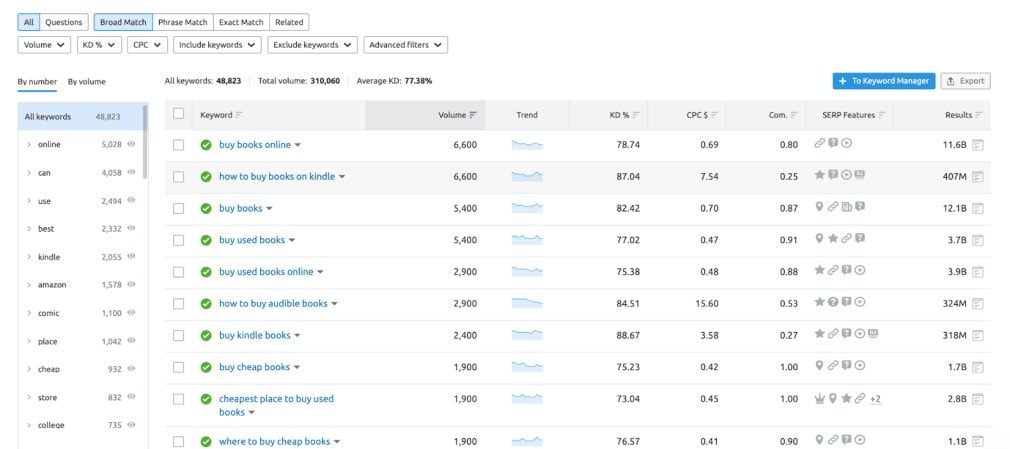
การวิจัยคำหลักจะทำให้คุณค้นพบข้อความค้นหาที่มีการเข้าชมสูงซึ่งผู้บริโภคใช้ในการค้นหาผลิตภัณฑ์ที่คล้ายกับของคุณ ใช้ข้อมูลเชิงลึกเหล่านี้เพื่อเพิ่มประสิทธิภาพไซต์ของคุณด้วยเนื้อหา SEO ตามคำหลักที่ผู้ชมของคุณค้นหา คุณยังสามารถใช้เครื่องมือ AI SEO เช่น Surfer SEO หรือ Jasper เพื่อสร้างและเพิ่มประสิทธิภาพเนื้อหาของคุณสำหรับคำหลัก
การทำเช่นนี้จะช่วยให้ร้านค้าออนไลน์ของคุณมีอันดับสูงขึ้นในผลลัพธ์ของเครื่องมือค้นหา ดึงดูดผู้เยี่ยมชมได้มากขึ้น
2. ลงทะเบียนโดเมนของคุณ
ก่อนที่คุณจะสร้างเว็บไซต์ได้ คุณต้องซื้อโดเมนก่อน ชื่อโดเมนของคุณคือที่อยู่ร้านค้าออนไลน์ของคุณบนเว็บ ควรง่ายต่อการจดจำและสะท้อนถึงแบรนด์ของคุณ
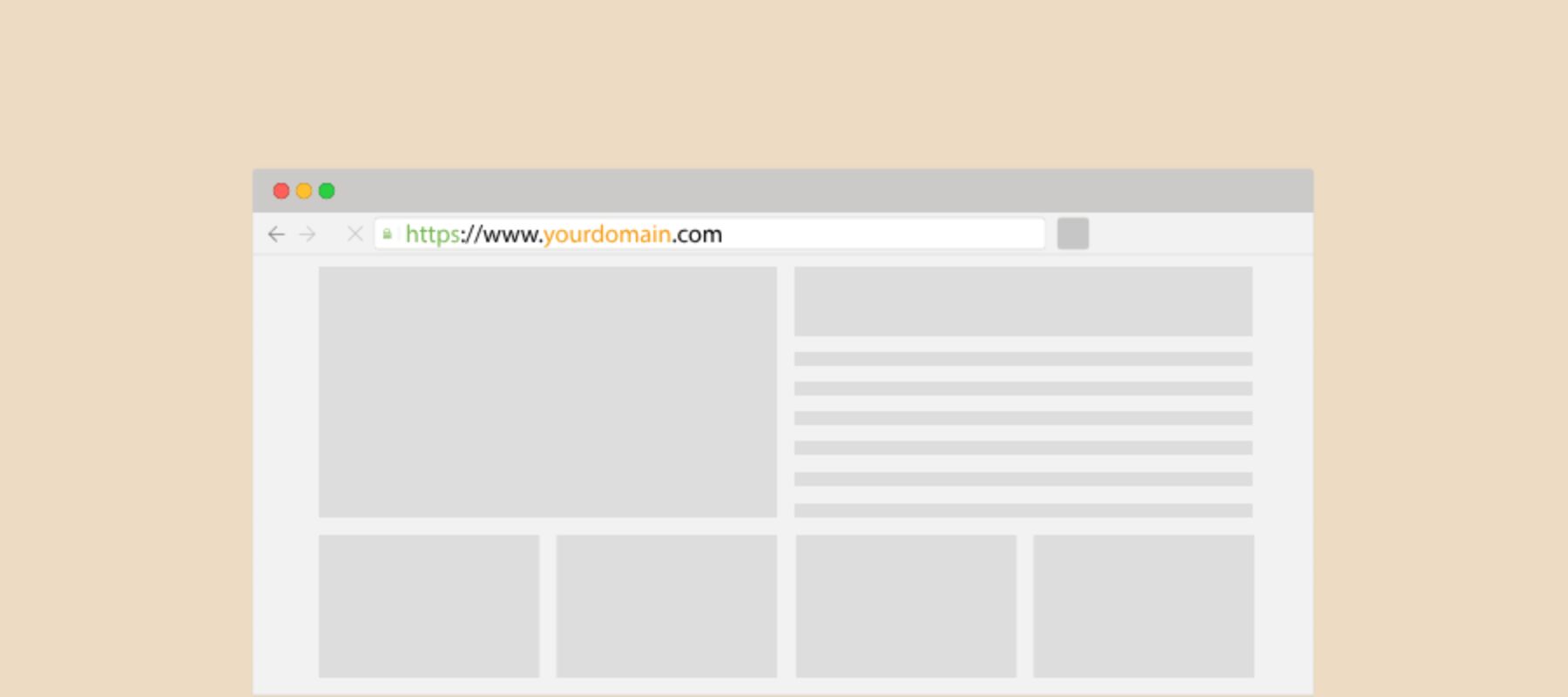
ภาพโดย Eny Setiyowati / shutterstock.com
คุณจะต้องซื้อโดเมนจากผู้รับจดทะเบียนโดเมนที่มีชื่อเสียง คุณต้องการราคาที่เหมาะสมและตัวเลือกโดเมนที่จัดการง่าย คุณเลือกไม่ผิดกับ Namecheap หรือ Godaddy ผู้ให้บริการโฮสติ้งบางราย เช่น Siteground จะอนุญาตให้คุณเลือกโดเมนโดยตรงจากแพลตฟอร์มของพวกเขา
ทำตามคำแนะนำทีละขั้นตอนโดยเฉพาะของเราสำหรับการจดทะเบียนโดเมนใหม่สำหรับเว็บไซต์
3. เลือกแพลตฟอร์มอีคอมเมิร์ซ
เมื่อพูดถึงแพลตฟอร์มอีคอมเมิร์ซ มักจะมีสองตัวเลือกที่ครอบงำการสนทนา: WordPress กับ WooCommerce และ Shopify แพลตฟอร์มเครื่องมือสร้างเว็บไซต์อย่าง Shopify นำเสนอโซลูชันแบบครบวงจรที่สามารถเป็นตัวเลือกที่ยอดเยี่ยมสำหรับร้านค้าออนไลน์จำนวนมาก อย่างไรก็ตาม ด้วย WordPress ที่มีอำนาจมากกว่า 40% ของร้านค้าออนไลน์ทั้งหมด มันจึงคุ้มค่าที่จะสำรวจว่าทำไมแพลตฟอร์มนี้เมื่อรวมกับ WooCommerce จึงเป็นตัวเลือกอันดับต้น ๆ สำหรับหลาย ๆ คน
WordPress + WooCommerce: ชุดค่าผสมที่ชนะ
WordPress ซึ่งเป็นระบบจัดการเนื้อหา (CMS) ที่ดีที่สุดสำหรับการสร้างเว็บไซต์ นำเสนอหนึ่งในตัวเลือกที่ยืดหยุ่นที่สุดสำหรับการสร้างร้านค้าออนไลน์ แม้ว่าแพลตฟอร์มจะให้บริการฟรี แต่ค่าใช้จ่ายที่เกี่ยวข้องรวมถึงโฮสติ้ง การจดทะเบียนโดเมน ปลั๊กอิน และธีม อย่างไรก็ตาม ค่าใช้จ่ายเหล่านี้มักถูกมองว่าเป็นการลงทุนที่คุ้มค่า เนื่องจาก WordPress มีอิสระและใช้งานง่าย
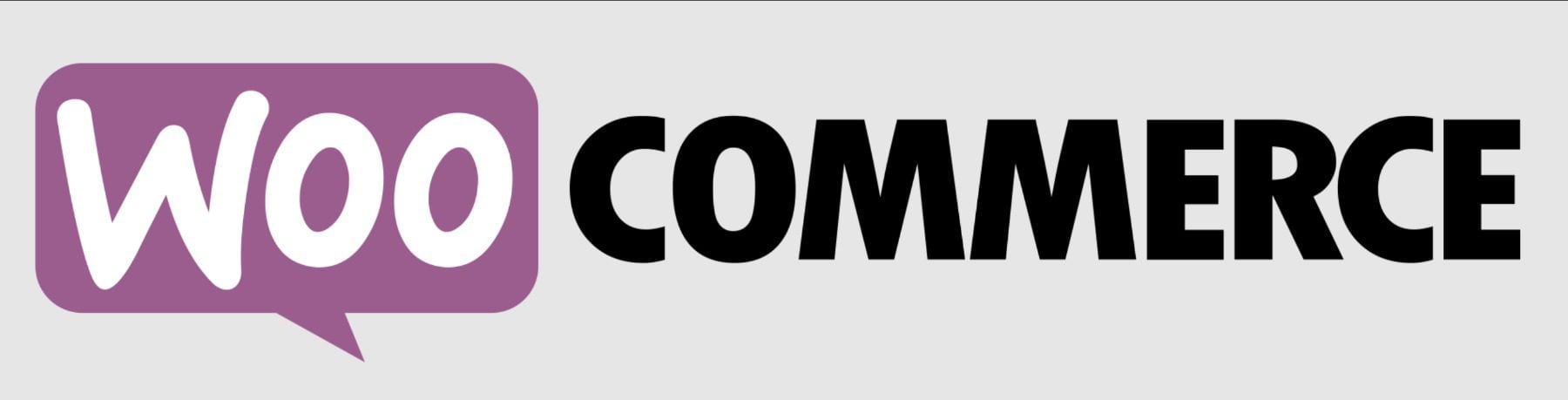
แม้แต่สำหรับผู้เริ่มต้น WordPress ก็เป็นแพลตฟอร์มที่ตรงไปตรงมาในการเรียนรู้ ใช้งานง่ายและมีแบบฝึกหัดและเอกสารประกอบมากมายจากแหล่งต่าง ๆ เพื่อช่วยคุณสำรวจช่วงการเรียนรู้ใด ๆ นอกจากนี้ ด้วยแดชบอร์ดที่ครอบคลุมและแอปบนอุปกรณ์เคลื่อนที่ที่สะดวก คุณสามารถติดตามข่าวสารเกี่ยวกับประสิทธิภาพของร้านค้าของคุณได้ทุกที่ทุกเวลา
ปรับแต่งได้ด้วย WooCommerce
WooCommerce เป็นโซลูชันอีคอมเมิร์ซสำหรับ WordPress และเป็นหนึ่งในปลั๊กอินอีคอมเมิร์ซที่ยอดเยี่ยมมากมายที่คุณสามารถใช้เพื่อปรับปรุงร้านค้าออนไลน์ของคุณ หนึ่งในคุณสมบัติที่โดดเด่นของ WooCommerce คือความสามารถในการปรับแต่งได้ ไม่ว่าคุณจะเปิดร้านบูติกขนาดเล็กหรือตลาดออนไลน์ที่กว้างใหญ่ มีธีม WooCommerce มากมายที่ออกแบบมาเพื่อช่วยคุณสร้างประสบการณ์การช็อปปิ้งที่ไม่เหมือนใครและน่าดึงดูดสำหรับลูกค้าของคุณ คุณสามารถปรับแต่งเลย์เอาต์ สี ฟอนต์ และองค์ประกอบการออกแบบอื่นๆ เพื่อให้เข้ากับความสวยงามของแบรนด์คุณได้อย่างง่ายดาย นอกจากนี้ยังมีปลั๊กอินและส่วนเสริม WooCommerce ที่ยอดเยี่ยมเพื่อเพิ่มคุณสมบัติและการทำงานให้กับร้านค้าออนไลน์ของคุณ สำหรับผู้ที่มีความเชี่ยวชาญด้านเทคนิค WordPress ยังอนุญาตส่วนย่อยโค้ดและ webhooks ที่กำหนดเองสำหรับการปรับแต่งเพิ่มเติม
ความสามารถในการปรับขนาดเพื่อการเติบโต
เมื่อร้านค้าออนไลน์ของคุณเติบโตขึ้น ชุดค่าผสมของ WordPress และ WooCommerce สามารถรองรับปริมาณการใช้ข้อมูลและเนื้อหาที่เพิ่มขึ้นได้ เป็นโซลูชันที่ปรับขนาดได้ซึ่งเติบโตไปพร้อมกับธุรกิจของคุณ ทำให้มั่นใจได้ว่าเว็บไซต์ของคุณสามารถรองรับความต้องการของฐานลูกค้าที่เพิ่มขึ้นได้
ด้วย WordPress และ WooCommerce คุณไม่เพียงแค่สร้างร้านค้าออนไลน์ แต่เป็นแพลตฟอร์มที่ออกแบบมาเพื่อการเติบโตและความสำเร็จ
เปรียบเทียบแพลตฟอร์มอีคอมเมิร์ซ
การเลือกแพลตฟอร์มอีคอมเมิร์ซที่เหมาะกับความต้องการของคุณเป็นสิ่งสำคัญ เพื่อช่วยให้คุณตัดสินใจได้อย่างชาญฉลาด เราได้เปรียบเทียบ WooCommerce กับเครื่องมือสร้างเว็บไซต์ชั้นนำอื่นๆ และโซลูชัน CMS สำหรับอีคอมเมิร์ซ:
- WooCommerce กับ Shopify
- WooCommerce กับ Squarespace
- WooCommerce กับ Adobe Commerce
- WooCommerce กับ Magento
- WooCommerce กับ Duda
- WooCommerce กับ Wix
4. เลือกผู้ให้บริการโฮสติ้งที่เหมาะสม
การเลือกผู้ให้บริการโฮสต์ที่เชื่อถือได้เป็นสิ่งสำคัญสำหรับประสิทธิภาพและความปลอดภัยของร้านค้าออนไลน์ของคุณ SiteGround เป็นหนึ่งในตัวเลือกที่ได้รับการแนะนำมากที่สุดด้วยโครงสร้างพื้นฐาน WordPress ที่ปรับให้เหมาะสม
เราจะอ้างอิง SiteGround ในหลายๆ ขั้นตอนด้านล่าง เนื่องจากเป็นหนึ่งในผู้ให้บริการที่น่าเชื่อถือที่สุดสำหรับ WordPress ประกอบด้วย CDN ฟรี SSL ฟรี และการจัดการบัญชีอีเมล
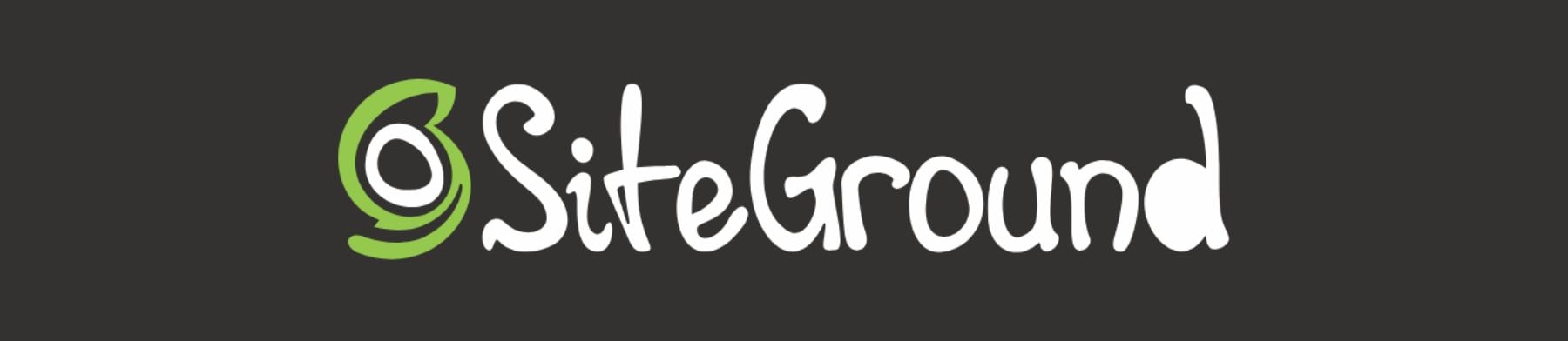
หากคุณต้องการค้นคว้าเพิ่มเติม คุณสามารถตรวจสอบบริษัทโฮสติ้ง WordPress ที่เร็วที่สุดหรืออ่านความคิดเห็นของเราเกี่ยวกับบริษัทโฮสติ้งที่ดีที่สุด
5. สร้างเว็บไซต์ของคุณ
เมื่อคุณเลือกแพลตฟอร์มและผู้ให้บริการโฮสต์แล้ว ก็ถึงเวลาสร้างเว็บไซต์ของคุณ ซึ่งจะเป็นจุดเริ่มต้นของร้านค้าออนไลน์ของคุณ สิ่งนี้เกี่ยวข้องกับ:
- การติดตั้งและตั้งค่า WordPress + WooCommerce
- การกำหนดการตั้งค่าทั่วไปของคุณ
- การเลือกและตั้งค่าธีม
ติดตั้งเวิร์ดเพรส
ที่นี่ เราจะแสดงวิธีการติดตั้ง WordPress โดยใช้แดชบอร์ดเครื่องมือไซต์ของ SiteGround หากคุณต้องการเรียนรู้วิธีอื่นๆ ในการติดตั้ง WordPress โปรดอ่านคู่มือฉบับสมบูรณ์ของเราเกี่ยวกับการติดตั้ง WordPress
หลังจากลงทะเบียนบัญชี SiteGround แล้ว คุณสามารถติดตั้ง WordPress ได้อย่างง่ายดายเพียงไม่กี่คลิก เริ่มต้นด้วยการคลิกปุ่ม " ตั้งค่าไซต์" ที่ตรงกลางด้านบนของหน้าจอ
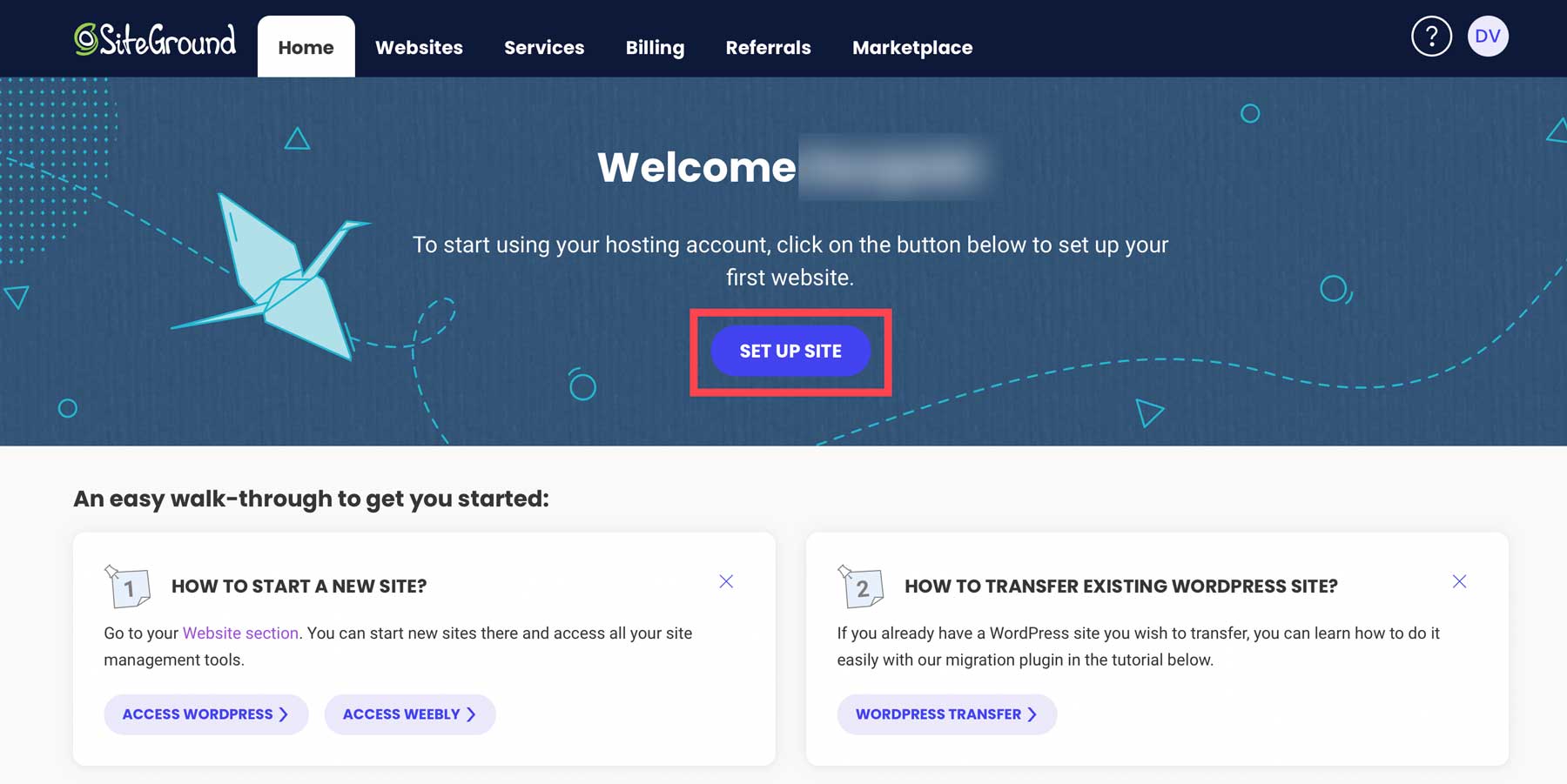
จากนั้น เลือกว่าจะตั้งค่าไซต์ของคุณบนโดเมนใหม่ ที่มีอยู่ หรือโดเมนชั่วคราว เลือก “ โดเมนชั่วคราว” จากนั้นคลิก “ ดำเนินการต่อ ” วิธีนี้จะช่วยให้คุณสร้างเว็บไซต์ได้ก่อนที่จะซื้อโดเมน
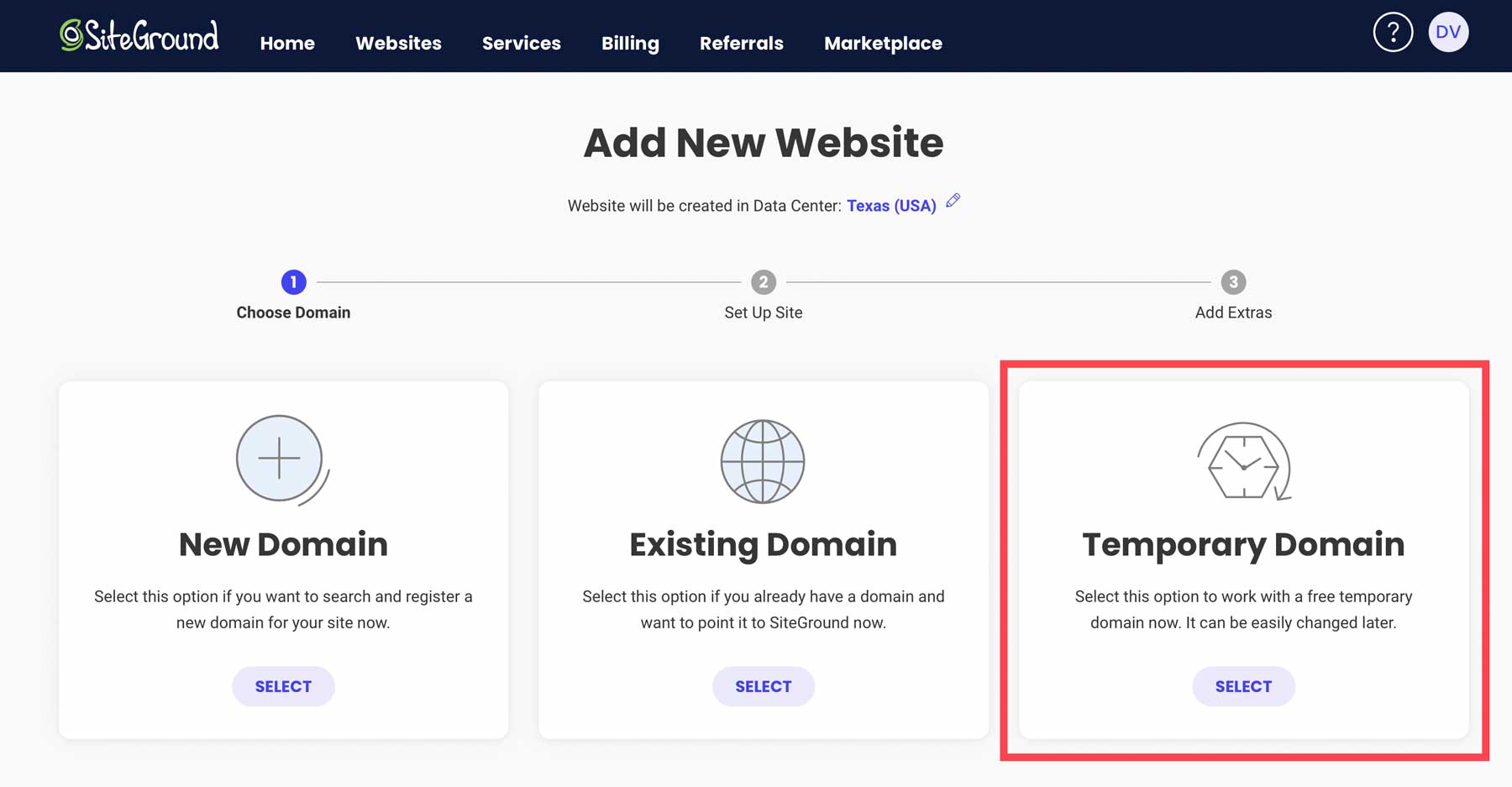
SiteGround จะกำหนดโดเมนชั่วคราวให้กับการติดตั้ง WordPress ของคุณ เพื่อดำเนินการต่อ คลิก “ C ต่อไป “
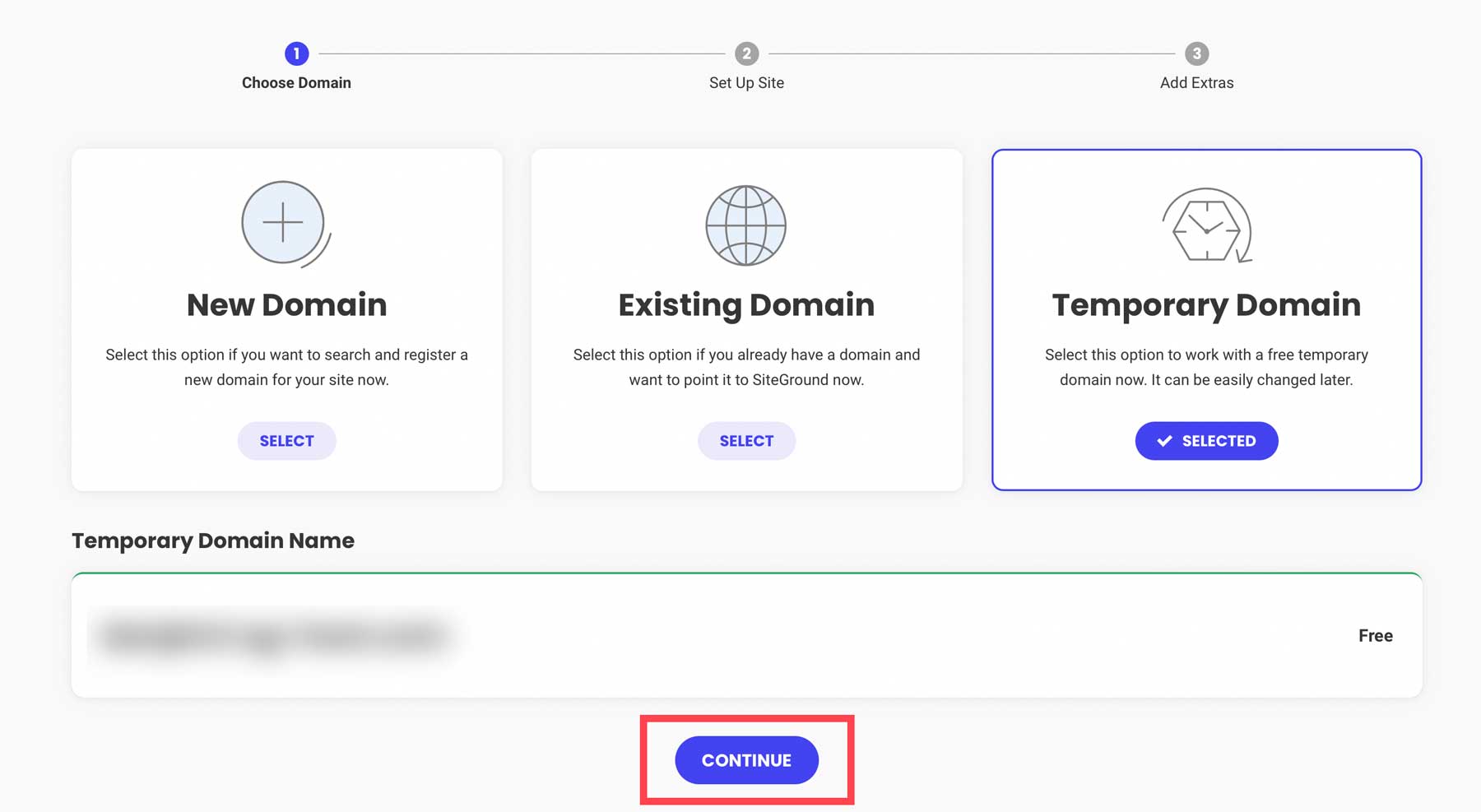
จากนั้นคลิก “ เริ่มเว็บไซต์ใหม่ ”
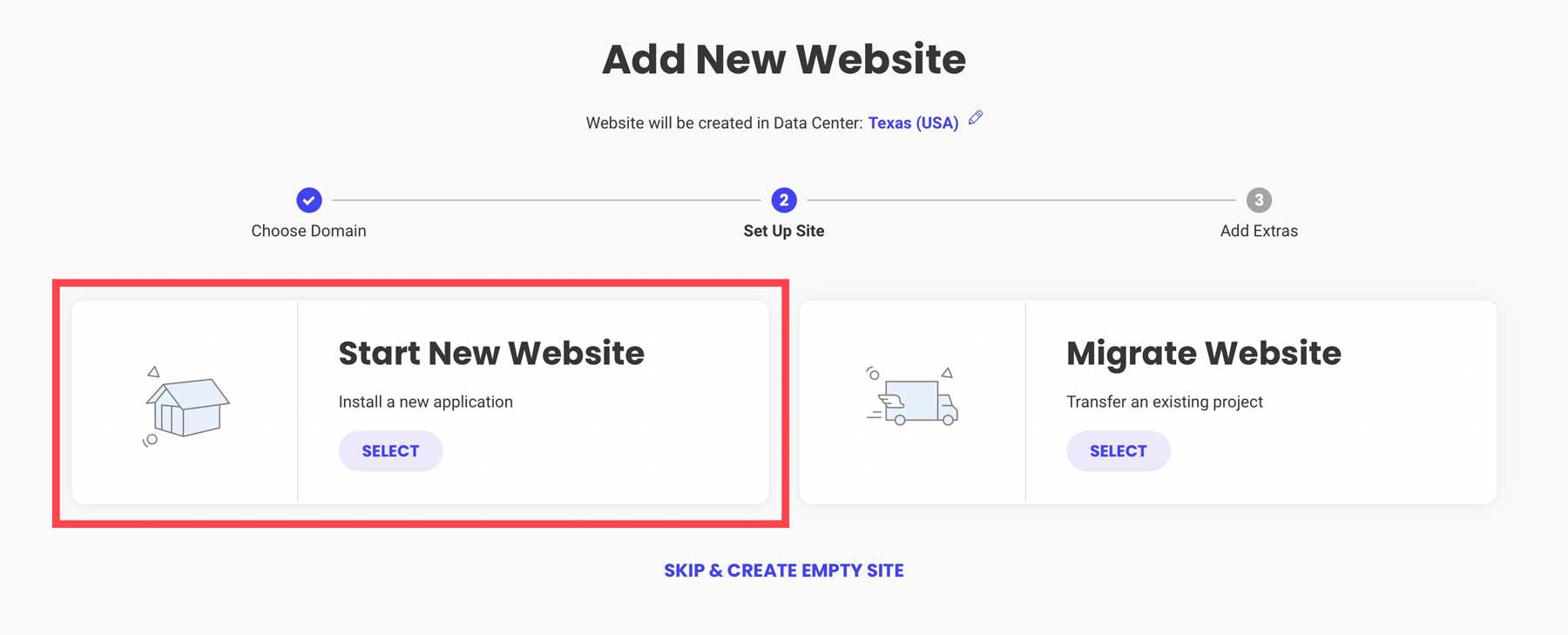
เลือก “ WooCommerce” เพื่อให้ WordPress ติดตั้งโดยอัตโนมัติกับฮาร์ดแวร์อีคอมเมิร์ซทั้งหมด
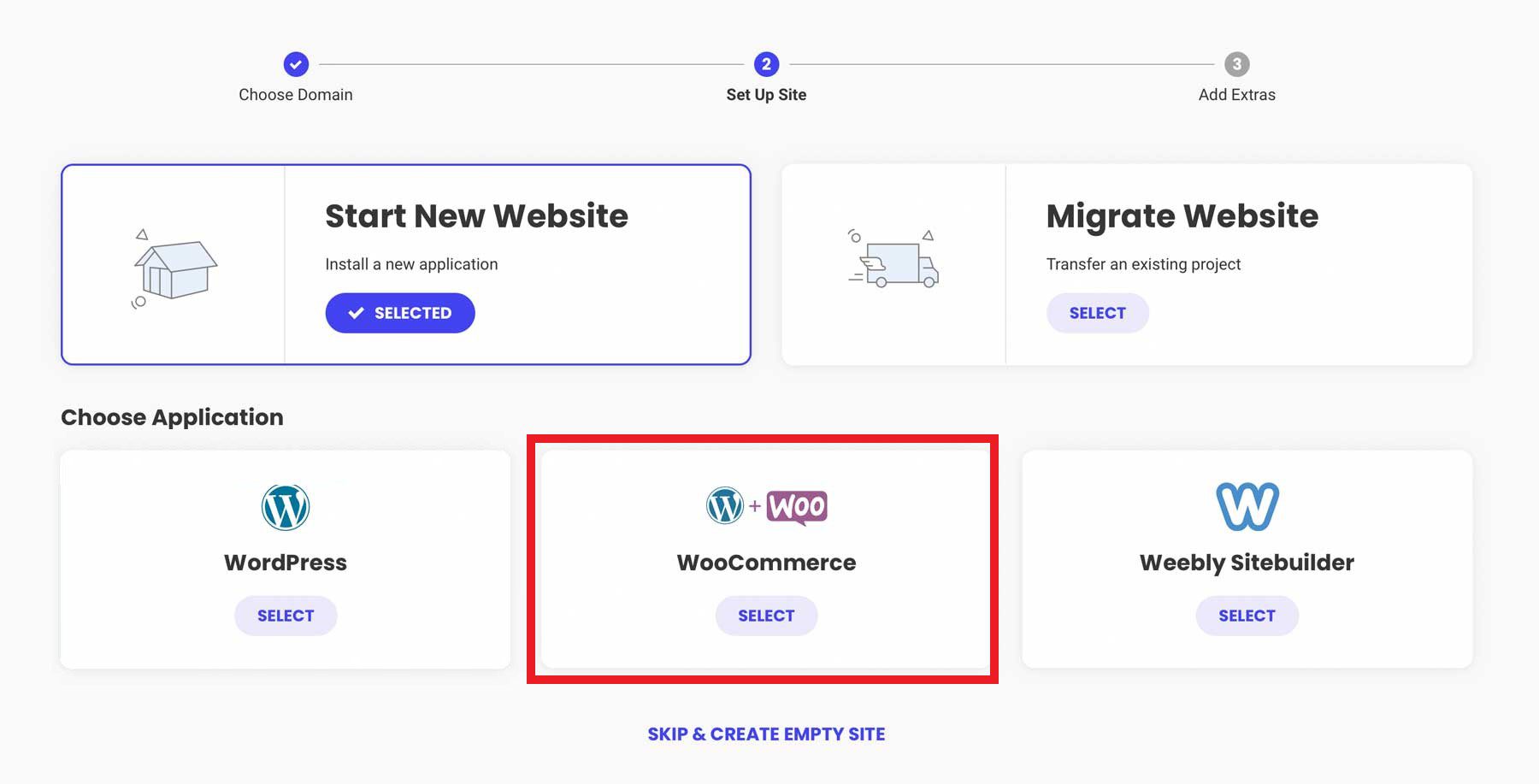
ขั้นตอนต่อไปให้คุณสร้างข้อมูลรับรองการเข้าสู่ระบบของผู้ดูแลระบบ นี่คือวิธีที่คุณจะลงชื่อเข้าใช้แดชบอร์ด WordPress เมื่อทำงานบนไซต์ของคุณ อย่าลืมบันทึกข้อมูลการเข้าสู่ระบบของคุณเพื่อใช้อ้างอิง คลิก “ ดำเนินการต่อ ” เพื่อดำเนินการต่อ
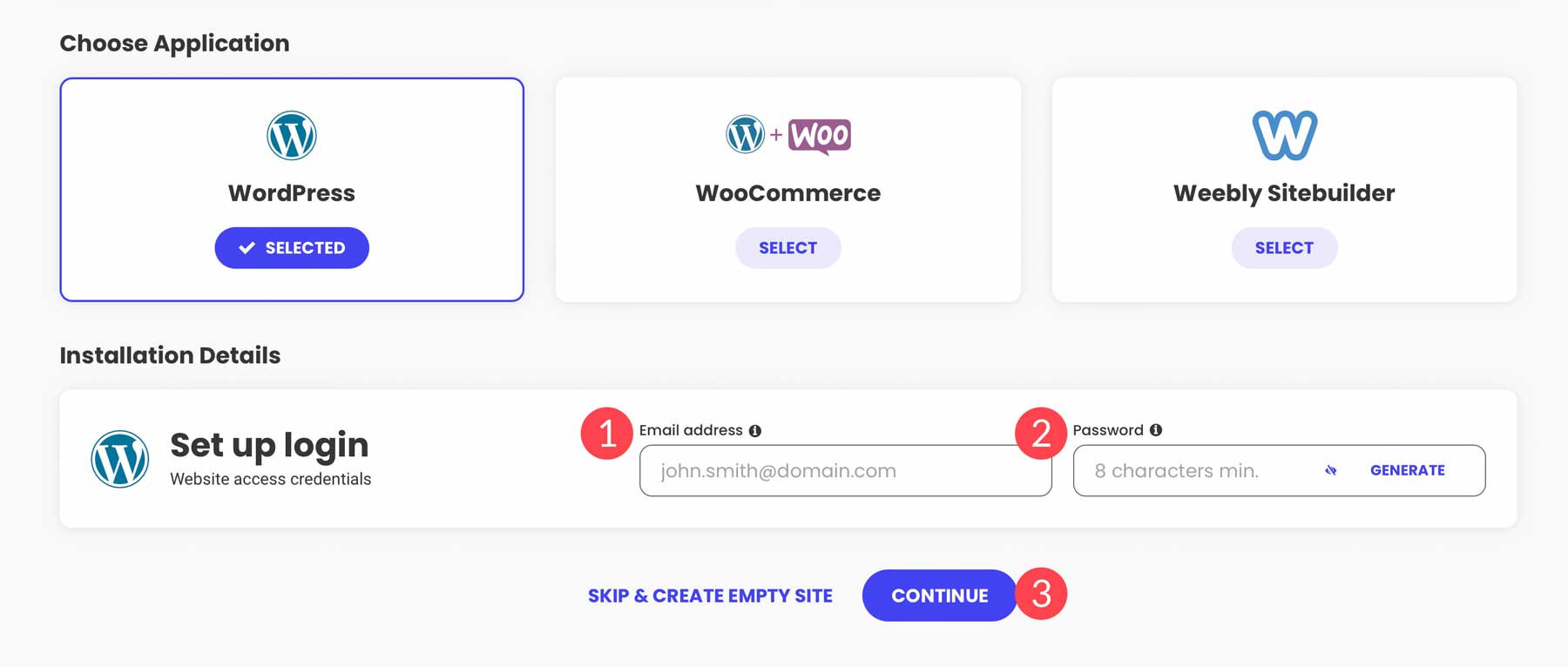
สุดท้าย คลิกปุ่ม “ เสร็จสิ้น ” เพื่อติดตั้ง WordPress + WooCommerce
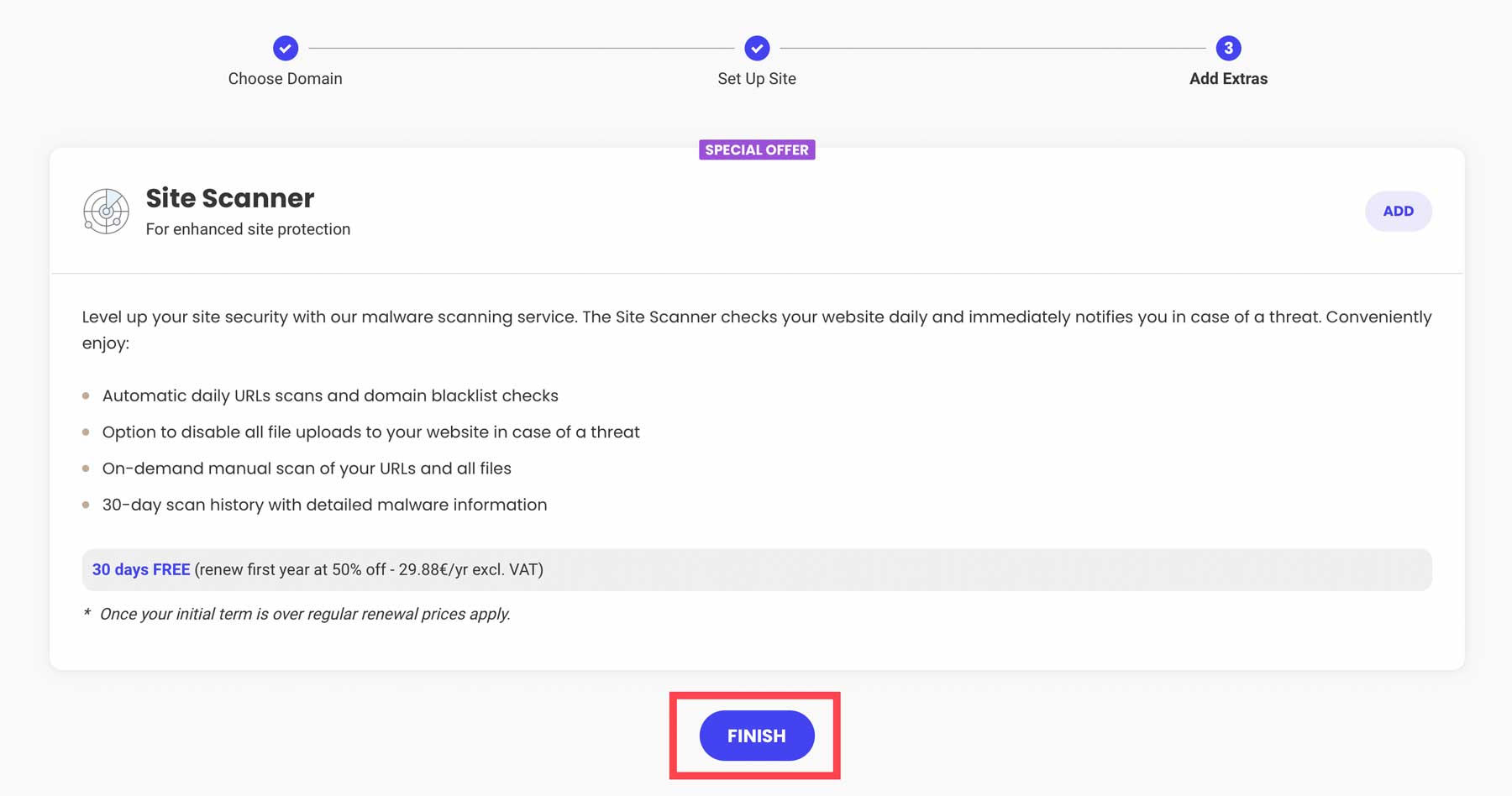
คุณมีสองทางเลือกในการเข้าถึงแดชบอร์ด WordPress ผ่าน SiteGround คุณสามารถคลิก " เข้าสู่ระบบผู้ดูแลระบบ "
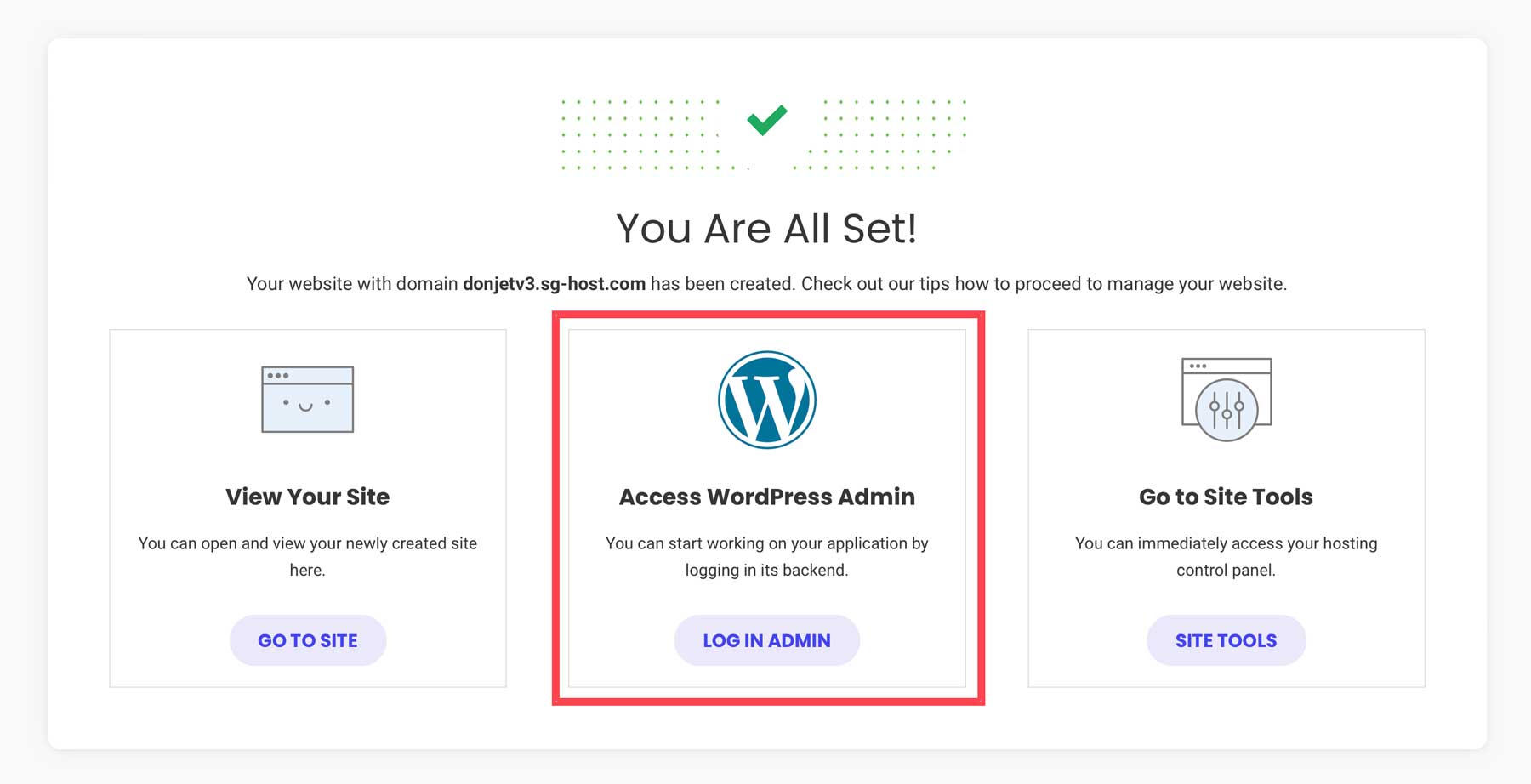
อีกวิธีในการลงชื่อเข้าใช้ WordPress คือผ่าน CMS โดยไปที่ www.yoursite.com /wp-admin ในเบราว์เซอร์ของคุณ อย่าลืมแทนที่ www.yoursite.com ด้วยโดเมนเฉพาะของคุณหรือโดเมนชั่วคราวที่ SiteGround จัดหาให้คุณ
กำหนดการตั้งค่า WordPress
ส่วนการตั้งค่า WordPress ช่วยให้คุณสามารถกำหนดการตั้งค่าหลักที่ควบคุมการติดตั้ง WordPress ของคุณได้ พบได้โดยคลิก " การตั้งค่า " ในแถบด้านข้างของผู้ดูแลระบบ
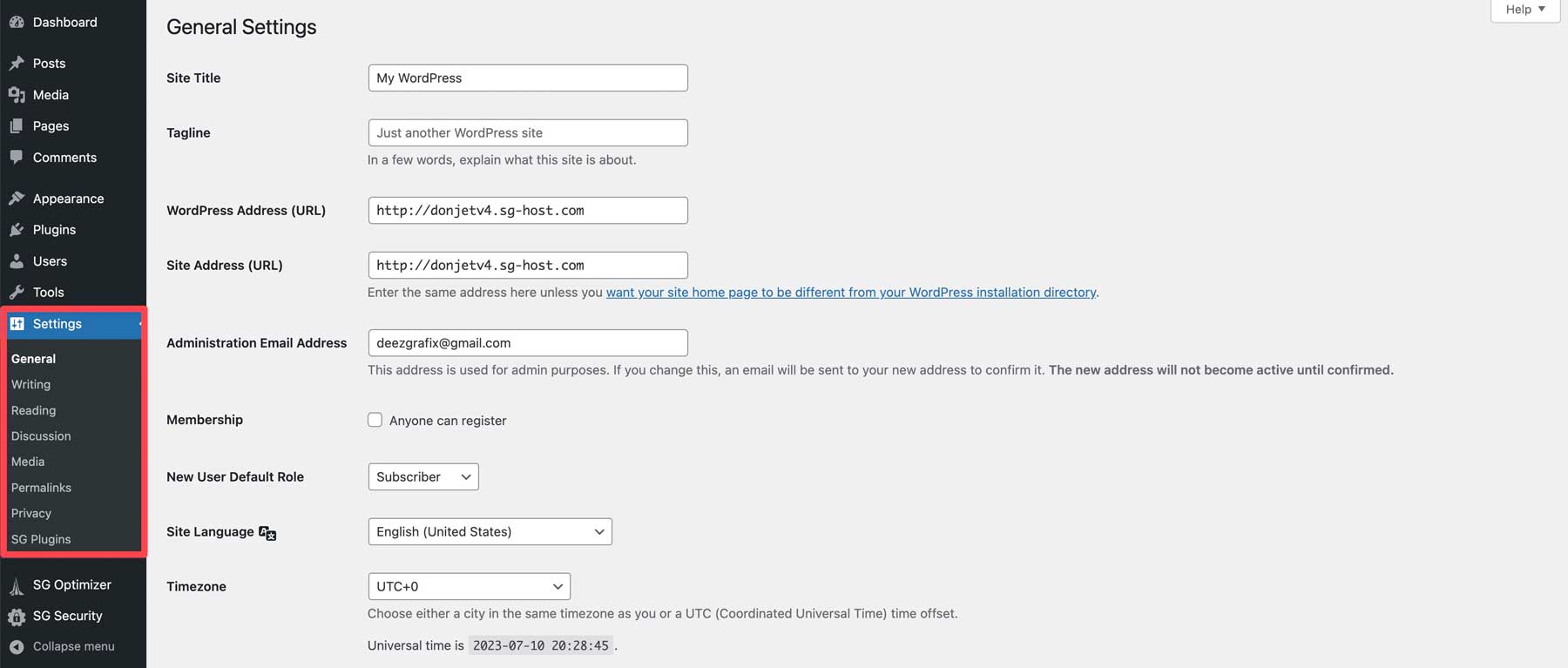
การตั้งค่าเหล่านี้ละเอียดเกินไปที่จะครอบคลุมรายละเอียดที่นี่ แต่ถ้าคุณมีคำถามค้างคาใจ คุณสามารถอ่านคู่มือขนาดเล็กที่มีประโยชน์เหล่านี้สำหรับการตั้งค่า WordPress:
- วิธีกำหนดการตั้งค่าทั่วไปของ WordPress (ที่คุณตั้งค่า HTTPS)
- วิธีกำหนดการตั้งค่าการเขียน WordPress
- วิธีกำหนดการตั้งค่าการอ่าน WordPress (ที่คุณตั้งค่าหน้าแรกแบบคงที่)
- วิธีกำหนดการตั้งค่าความคิดเห็นของ WordPress
- วิธีกำหนดการตั้งค่าสื่อ WordPress
- วิธีกำหนดค่าลิงก์ถาวรของ WordPress (สำคัญ – ลิงก์ถาวรส่งผลต่อ SEO อย่างไร)
- วิธีกำหนดการตั้งค่าความเป็นส่วนตัวของ WordPress
เลือกธีม WordPress ของคุณ
การเลือกธีมที่เหมาะสมสำหรับการเริ่มต้นร้านค้าออนไลน์ของคุณอาจส่งผลต่อรูปลักษณ์และฟังก์ชันการทำงานอย่างมาก Divi เหมาะอย่างยิ่งสำหรับเว็บไซต์อีคอมเมิร์ซด้วยการผสานรวมกับ WooCommerce เครื่องมือสร้างธีมเป็นวิธีที่ง่ายที่สุดในการแก้ไขหน้าที่มีผลกระทบสูง เช่น หน้าผลิตภัณฑ์และหน้าชำระเงินด้วยสายตา
นี่คือเหตุผลที่ Divi เป็นธีมที่สมบูรณ์แบบสำหรับร้านค้าออนไลน์ใดๆ:
- Divi มีเทมเพลตอีคอมเมิร์ซระดับมืออาชีพที่สร้างขึ้นเพื่อให้คุณใช้งานได้ทันที
- เครื่องมือสร้างภาพของ Divi ให้คุณปรับแต่งการออกแบบร้านค้าของคุณได้
- ร้าน Divi ดูดีในทุกอุปกรณ์ด้วยการออกแบบที่ตอบสนอง
- ติดตามและปรับปรุงประสิทธิภาพด้วยเครื่องมือทางการตลาดของ Divi
- ทีมสนับสนุนลูกค้าที่ยอดเยี่ยมที่จะช่วยเหลือในทุกปัญหา
- Divi และ WooCommerce ทำงานร่วมกันได้อย่างสมบูรณ์แบบ
- การอัปเดตเป็นประจำจะเพิ่มคุณสมบัติใหม่และการเพิ่มประสิทธิภาพ และจะเร็วขึ้นเสมอ
การตั้งค่า Divi
การติดตั้ง Divi เป็นกระบวนการที่ไม่ซับซ้อน ก่อนอื่น ต้องดาวน์โหลด Divi จากแดชบอร์ดสมาชิก Elegant Themes หลังจากซื้อการสมัครสมาชิก ลงชื่อเข้าใช้บัญชี Elegant Themes ของคุณและไปที่ส่วน "ธีม และปลั๊กอิน " เพื่อรับไฟล์ธีม Divi
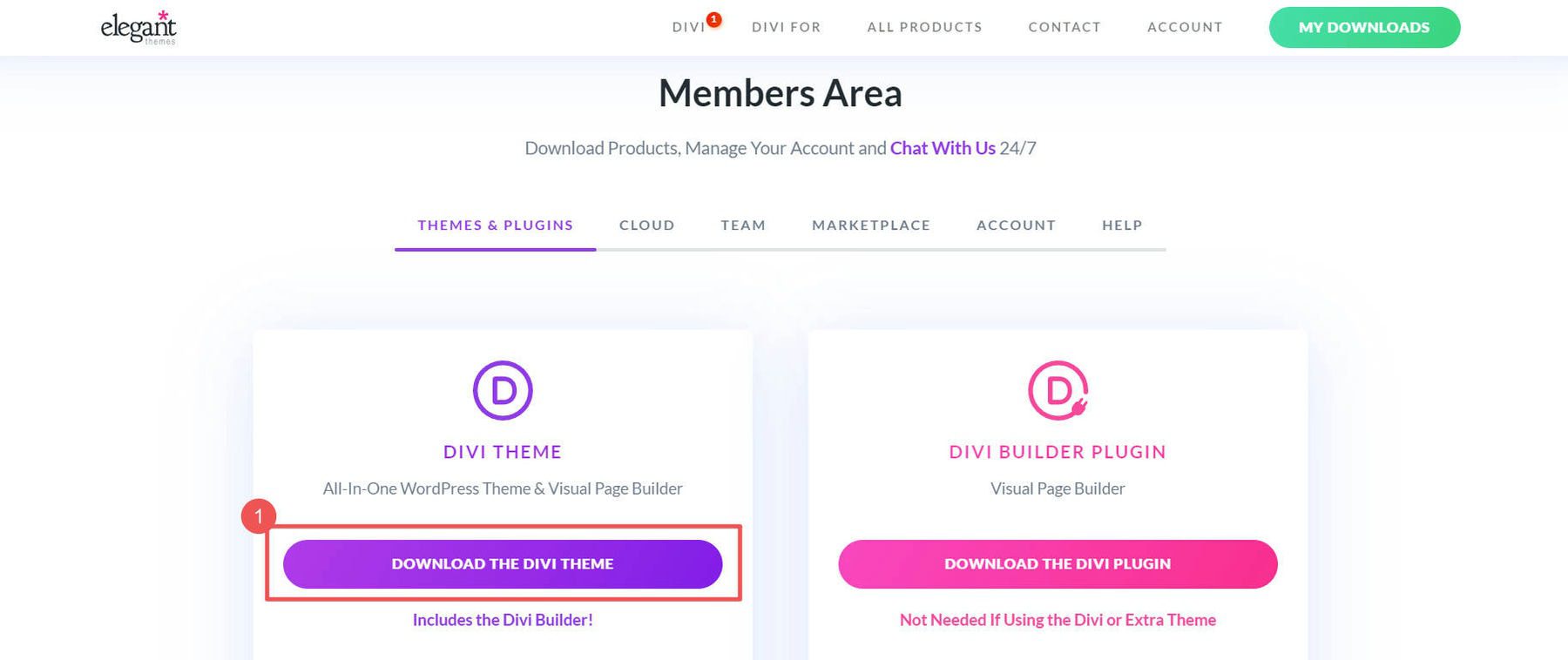
ในแดชบอร์ด WordPress ของไซต์ของคุณ ให้ไปที่ ลักษณะที่ปรากฏ > ธีม คลิกที่ปุ่ม “ อัปโหลดธีม ” และเลือกไฟล์ Divi.zip ที่ดาวน์โหลดมาจากแดชบอร์ดสมาชิก Elegant Themes คลิก “ ติดตั้ง ”
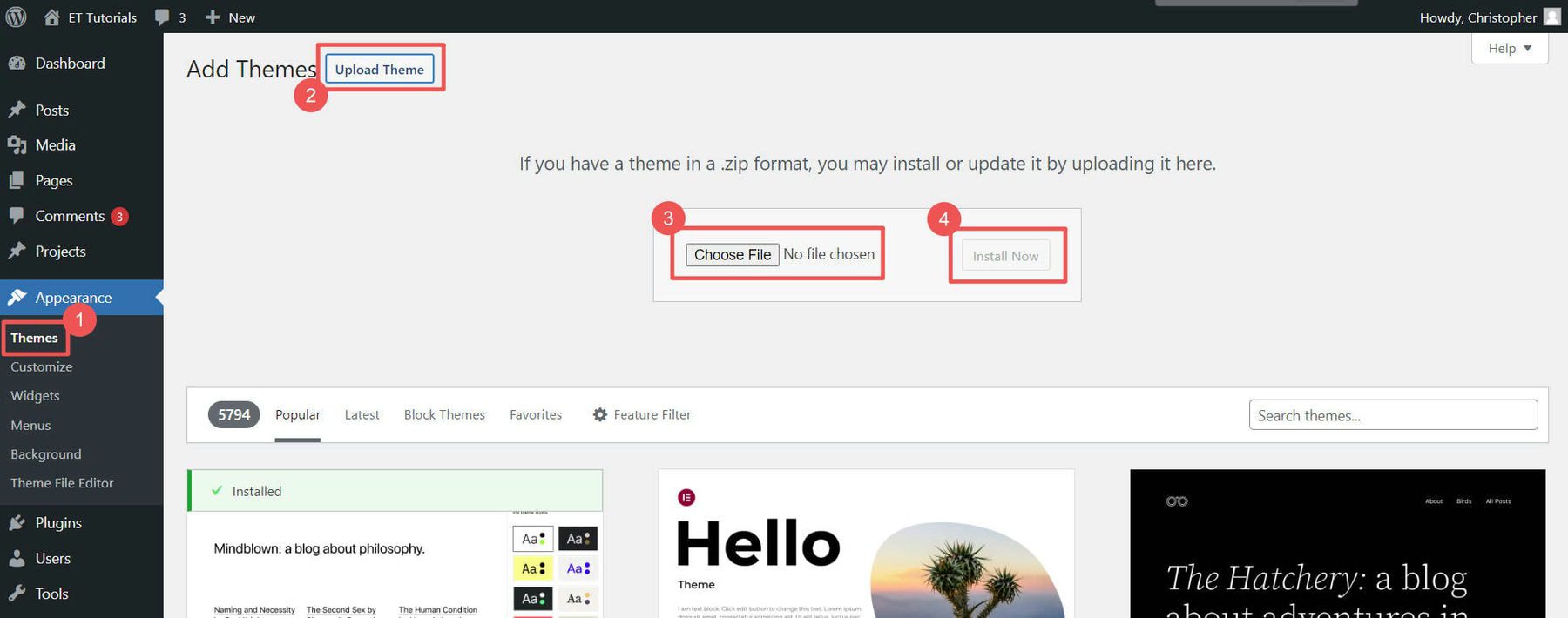
หลังจาก WordPress อัปโหลดธีม Divi ให้คลิก " เปิดใช้งาน " เพื่อใช้บนเว็บไซต์ของคุณ สิ่งนี้จะแทนที่ธีมที่มีอยู่ของคุณด้วย Divi
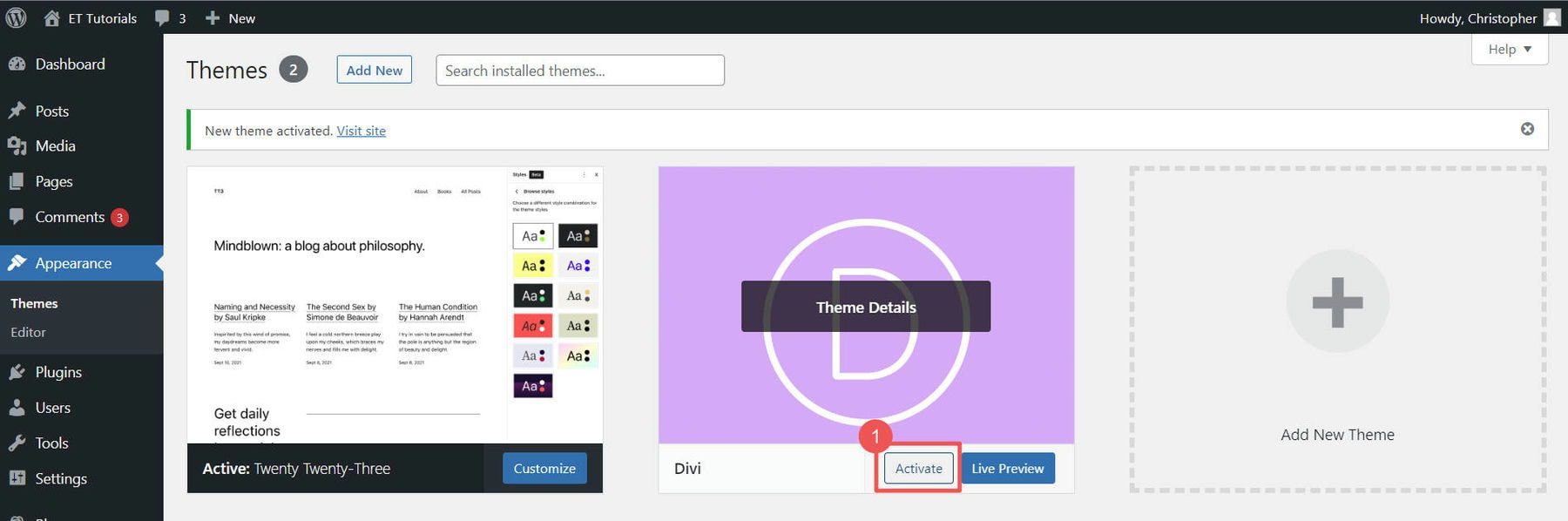
ขั้นตอนสุดท้ายคือการป้อนคีย์ API ของธีมหรูหรา สิ่งนี้ทำให้ธีม Divi ของคุณอัปเดตโดยอัตโนมัติเมื่อใดก็ตามที่ Elegant Themes ออกเวอร์ชันใหม่ เพื่อให้มั่นใจว่าคุณมีธีม Divi ที่ทันสมัยที่สุดอยู่เสมอ ไปที่การเป็นสมาชิกธีมหรูหราและหน้า " บัญชี " คลิกที่ “ คีย์ API ” จดจำ “ ชื่อผู้ใช้ ” ของคุณ จากนั้นเลื่อนไปที่ด้านล่างสุดของหน้า
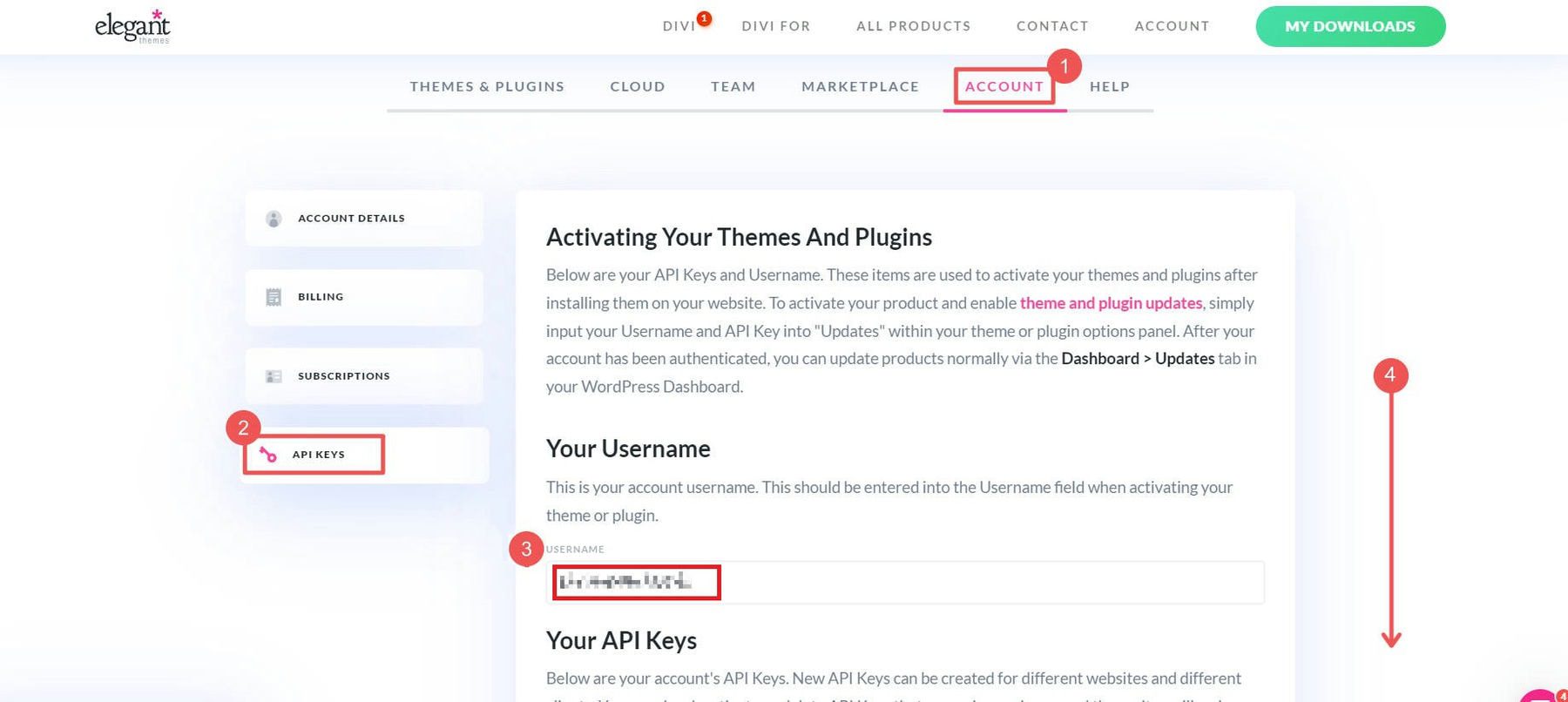
สร้าง " คีย์ API " ใหม่ ระบุ ป้ายกำกับ/ชื่อ และคลิกเพื่อ คัดลอกรหัสคีย์
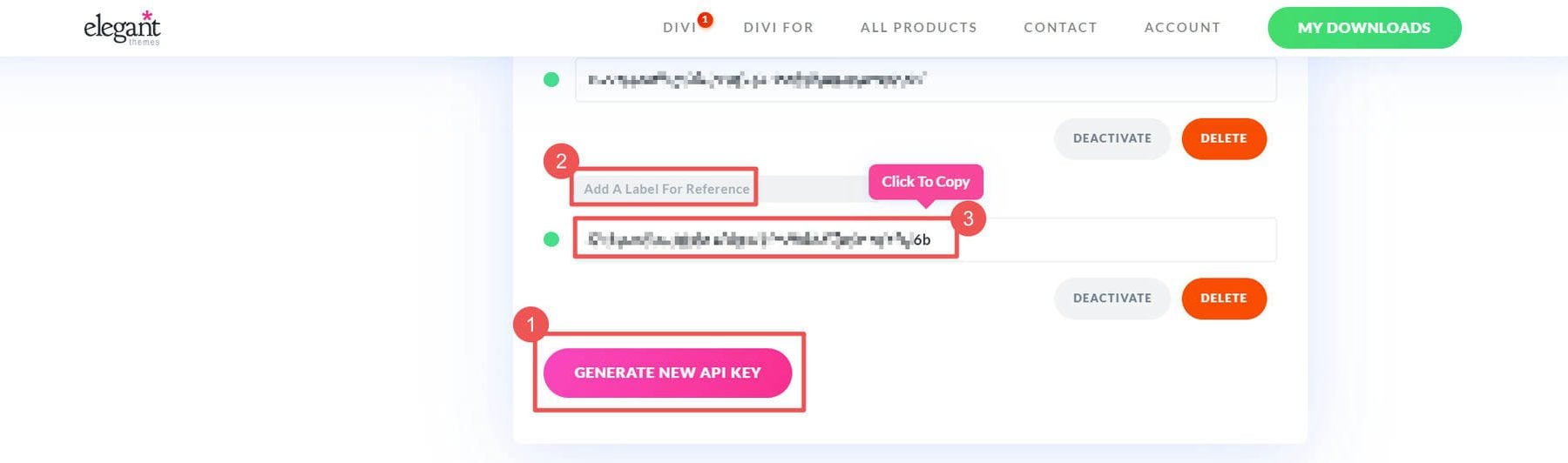
หากต้องการเพิ่มคีย์ API ให้ไปที่ Divi > ตัวเลือกธีม > การอัปเดต ป้อน คีย์ และ ชื่อผู้ใช้ ของธีม Elegant Themes ลงในช่องแล้วคลิก " บันทึกการเปลี่ยนแปลง "
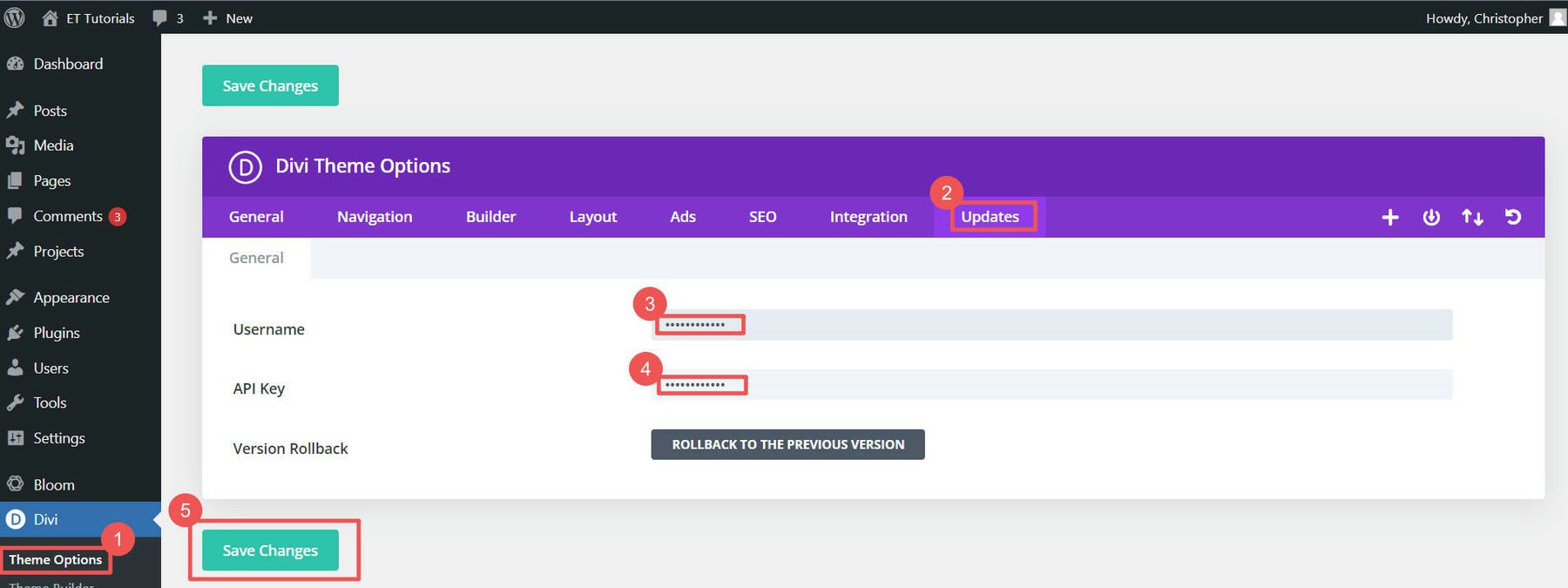
คุณสามารถเรียนรู้เพิ่มเติมเกี่ยวกับการติดตั้งธีม WordPress หากคุณเลือกธีมอื่นเพื่อเริ่มร้านค้าออนไลน์ของคุณ
6. สร้างร้านค้าออนไลน์ของคุณ
เมื่อตั้งค่าเว็บไซต์ของคุณแล้ว ก็ถึงเวลาสร้างร้านค้าออนไลน์ของคุณ ซึ่งเกี่ยวข้องกับการตั้งค่า WooCommerce การเพิ่มผลิตภัณฑ์ และการตั้งค่าเกตเวย์การชำระเงินที่ต้องการ
ตอนนี้คุณเข้าสู่ส่วนที่น่าตื่นเต้นในการสร้างร้านค้าออนไลน์ของคุณแล้ว!

ตั้งค่า WooCommerce
หลังจากกำหนดการตั้งค่า WordPress และเลือกธีมแล้ว คุณสามารถดำเนินการผ่านวิซาร์ดการตั้งค่าเริ่มต้นเพื่อกำหนดการตั้งค่าหลักสำหรับร้านค้าของคุณใน WooCommerce โปรดจำไว้ว่าเราให้โฮสต์ของเราติดตั้ง WooCommerce ควบคู่ไปกับ WordPress ดังนั้นจึงไม่จำเป็นต้องติดตั้งปลั๊กอิน WooCommerce หากโฮสต์ของคุณไม่อำนวยความสะดวกดังกล่าว คุณสามารถดูคำแนะนำของเราในการติดตั้ง + กำหนดค่า WooCommerce
วิซาร์ดการตั้งค่าจะกำหนดค่าร้านค้าของคุณด้วยการกำหนดค่าพื้นฐานและปลั๊กอินเฉพาะ WooCommerce เพิ่มเติมตามความต้องการของคุณ ในการเริ่มต้น ภายใต้ WooCommerce คลิก “ หน้าแรก ”
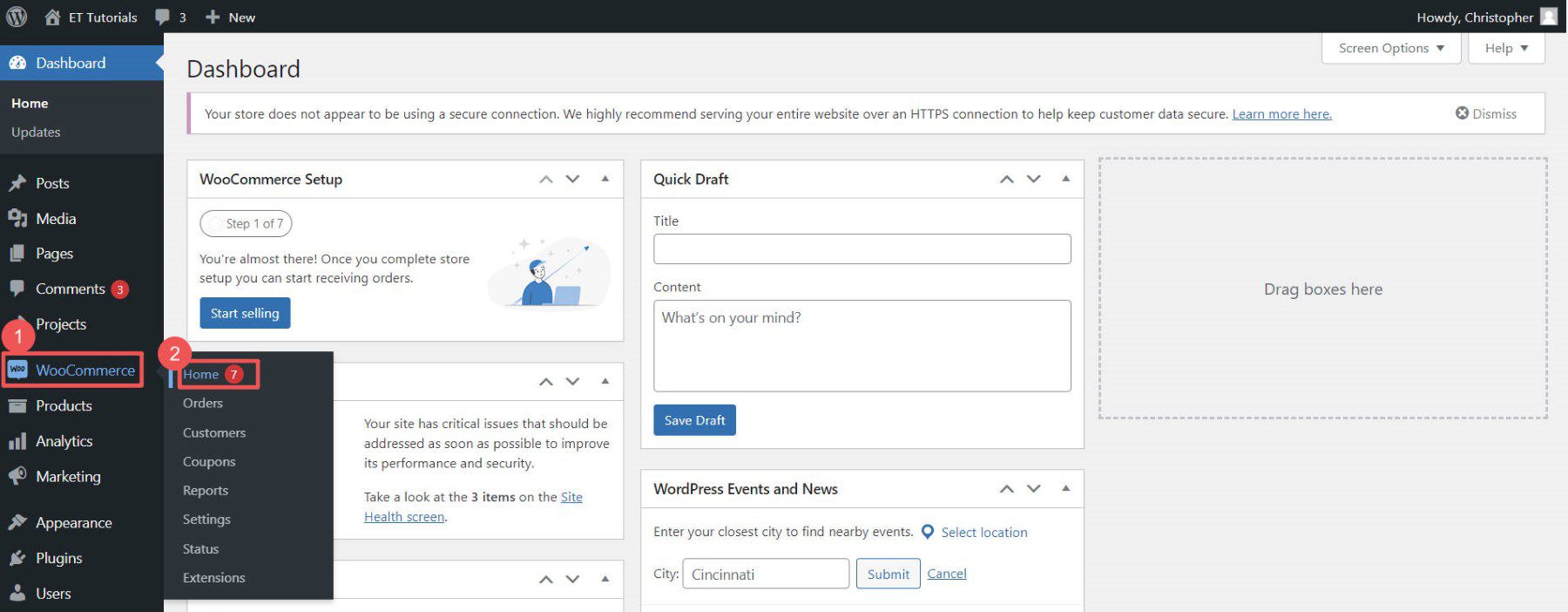
WooCommerce Onboarding Wizard เริ่มต้นด้วยข้อมูลร้านค้าพื้นฐาน (ที่อยู่และที่อยู่อีเมล)
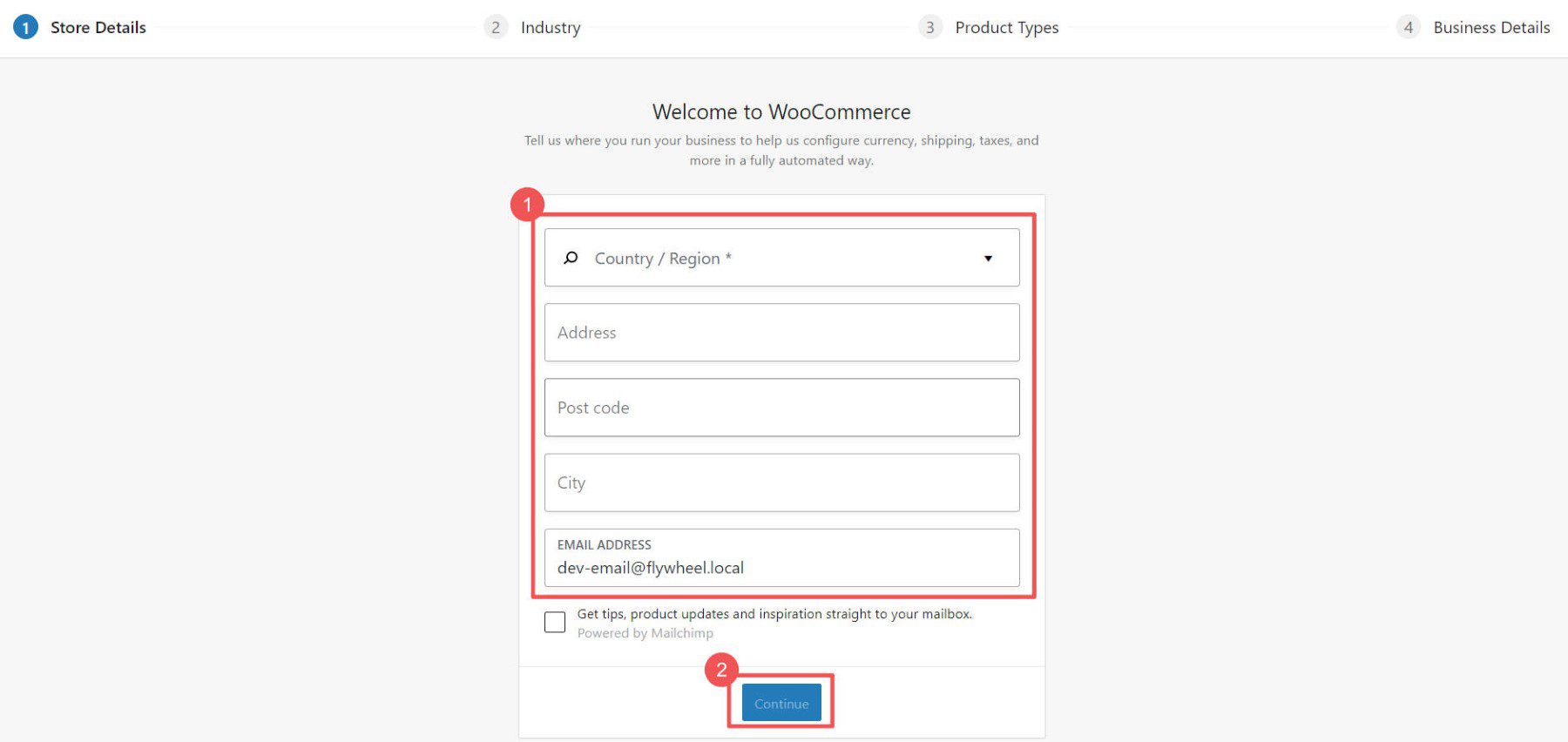
จากนั้นเลือกอุตสาหกรรมที่เหมาะกับร้านค้าของคุณมากที่สุด
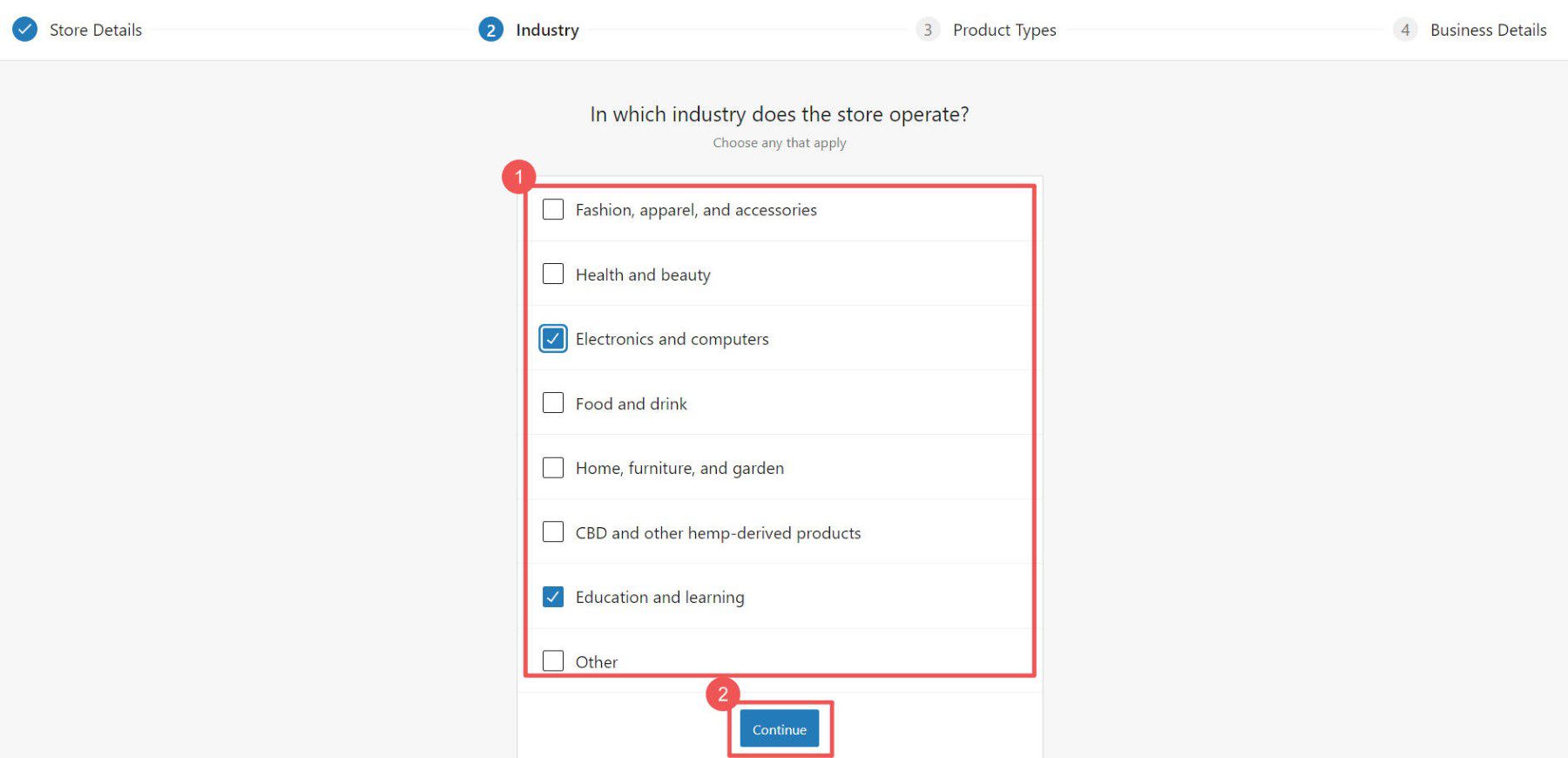
เลือกฟังก์ชันที่คุณต้องการกับร้านค้าของคุณเกี่ยวกับประเภทของผลิตภัณฑ์ที่คุณต้องการขาย ขึ้นอยู่กับการเลือกของคุณ ปลั๊กอิน WooCommerce เพิ่มเติมจะถูกติดตั้งเพื่อให้ฟังก์ชันการทำงานที่จำเป็นแก่คุณ
โปรดทราบ ว่า WooCommerce มีปลั๊กอินที่มีค่าบริการรายเดือนที่เกี่ยวข้อง คุณสามารถใช้โซลูชันเหล่านี้ได้หากต้องการ—เชื่อถือได้! แต่คุณยังมีตัวเลือกเพิ่มเติมหากคุณทำการขุดเพิ่มเติมอีกเล็กน้อย เราได้รวบรวมสมาชิกที่ดีที่สุด การจอง และปลั๊กอิน WooCommerce ฟรีอื่นๆ ที่คุณสามารถใช้ได้
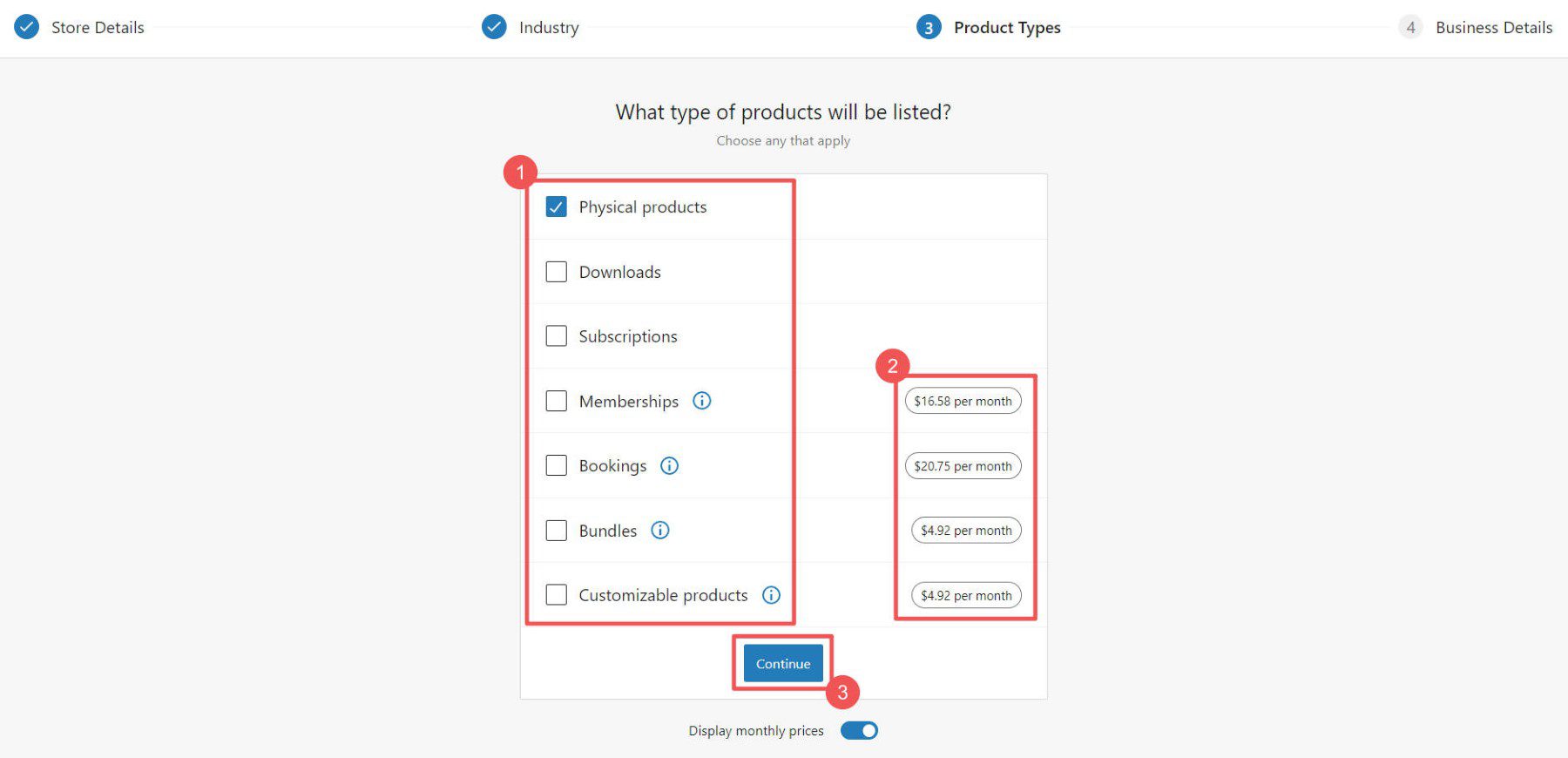
จากนั้นบอก WooCommerce เกี่ยวกับตัวคุณและร้านค้าของคุณอีกเล็กน้อย
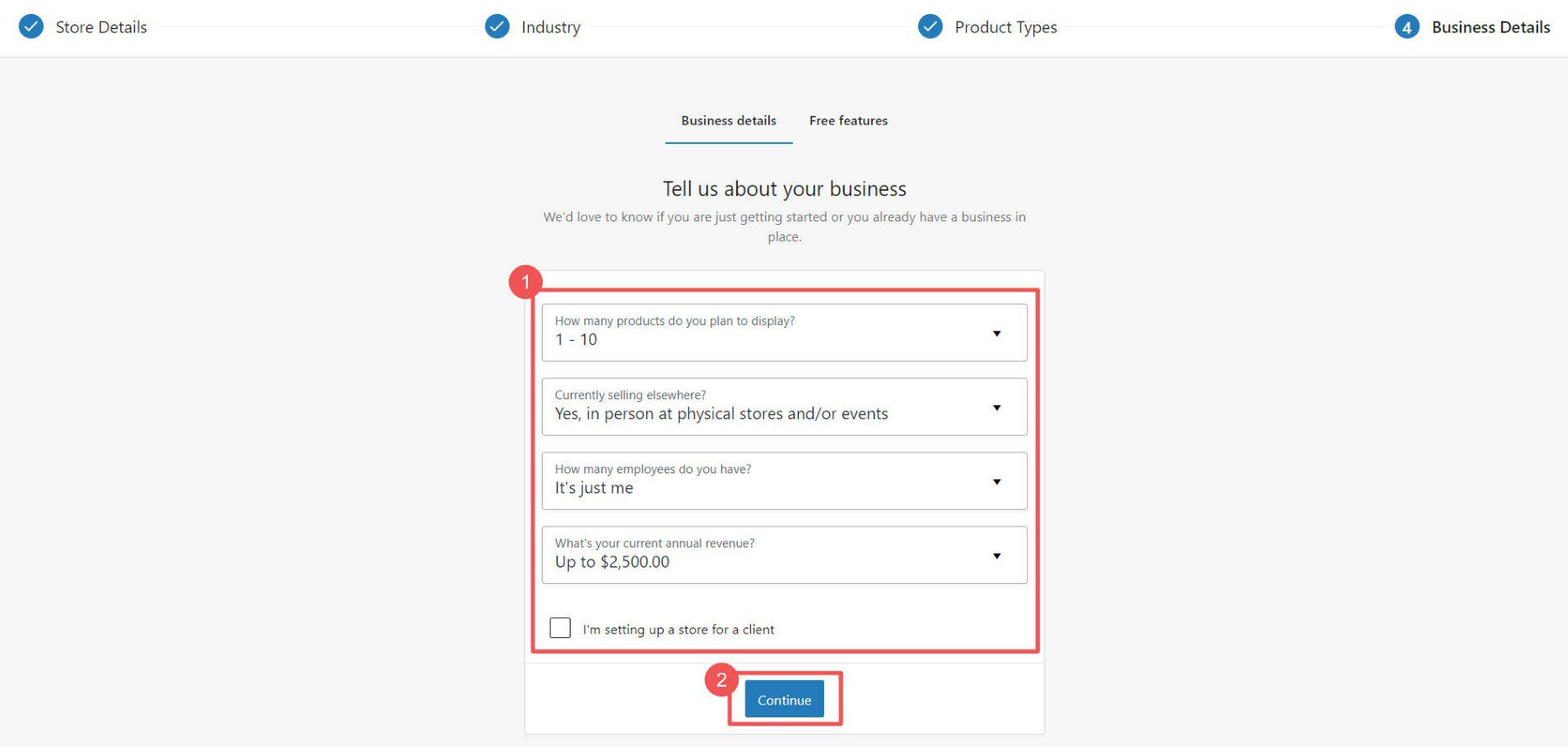
ระบบนิเวศ WooCommerce มีปลั๊กอินฟรีมากมายเช่นกัน ขั้นตอนสุดท้ายคือการเลือกปลั๊กอิน WooCommerce ที่คุณต้องการติดตั้ง (แต่ละตัวจะจัดการงานเฉพาะและจำเป็น) หากคุณสงสัยว่าคุ้มค่าหรือไม่ โปรดดูรีวิว Jetpack และ MailPoet ของเรา
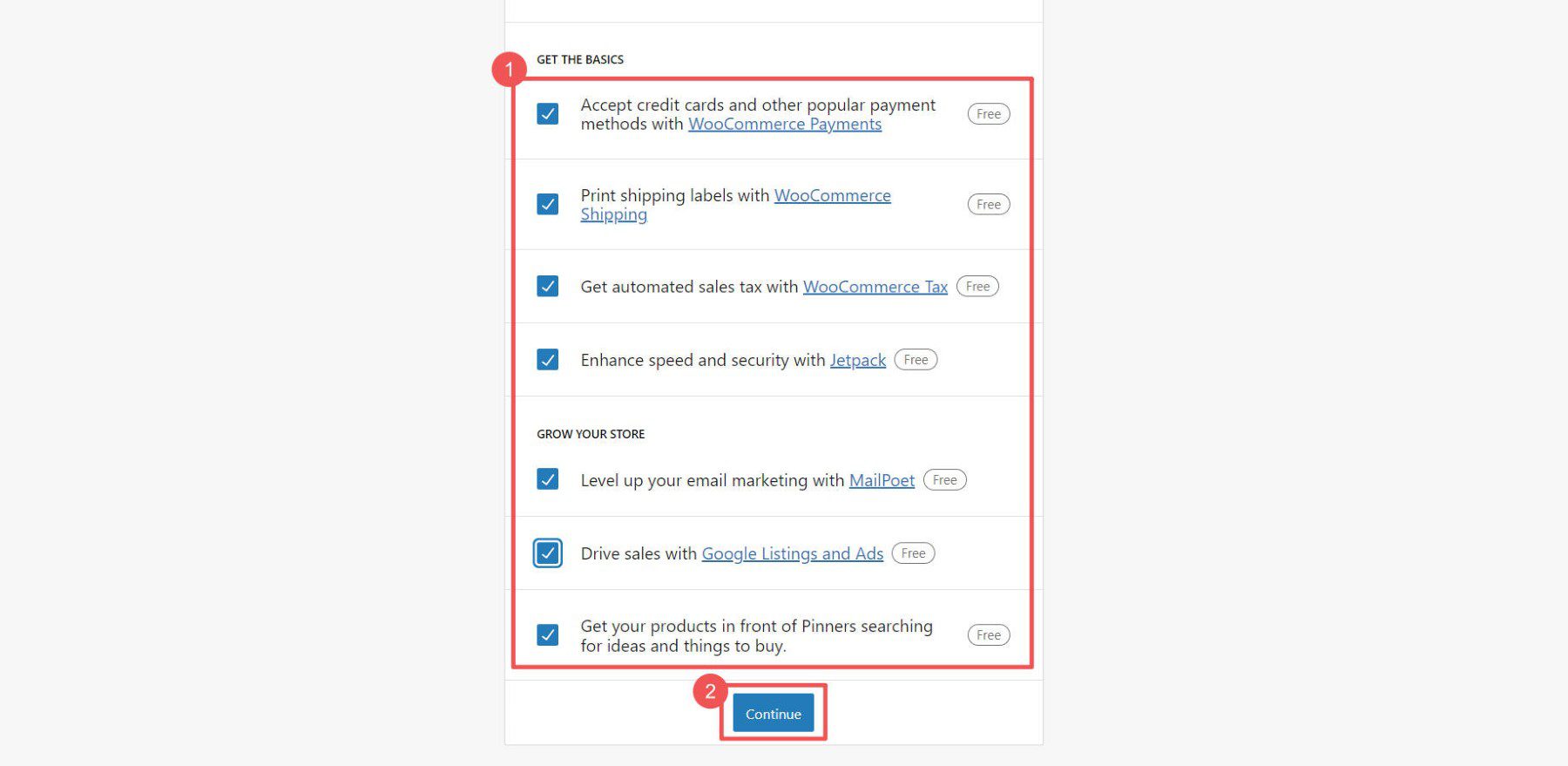
การตั้งค่า WooCommerce
การตั้งค่าที่สำคัญของแพลตฟอร์มใด ๆ อาจทำงานได้มากเมื่อเริ่มต้นร้านค้าออนไลน์ WooCommerce มีหน้าการตั้งค่าเพื่อกำหนดค่าและปรับแต่งร้านค้าออนไลน์ของคุณสำหรับทุกรายละเอียด:
- การตั้งค่าทั่วไป จะควบคุมสกุลเงิน ประเภทสินค้า การชำระเงิน และแค็ตตาล็อก
- การตั้งค่าผลิตภัณฑ์ จะจัดการตัวเลือกต่างๆ เช่น หน่วย การเปิดเผย และสินค้าคงคลัง
- การตั้งค่าการจัดส่ง กำหนดวิธีการจัดส่ง ต้นทุน และการตั้งค่าอื่นๆ
- การตั้งค่าการชำระเงิน ตั้งค่าเกตเวย์การชำระเงินสำหรับการชำระเงินของลูกค้า
- การตั้งค่าบัญชี จะกำหนดค่าการลงทะเบียน ความเป็นส่วนตัว และข้อมูล
- การตั้งค่าอีเมล ปรับแต่งอีเมลการทำธุรกรรมจากร้านค้าของคุณ
- การตั้งค่าขั้นสูง ปรับแต่งฟังก์ชั่นขั้นสูงเช่น hooks
การตั้งค่าเหล่านี้จะกล่าวถึงในรายละเอียดพร้อมกับคำแนะนำในการกำหนดการตั้งค่า WooCommerce
เพิ่มสินค้าไปยังร้านค้าออนไลน์ของคุณ
การเพิ่มสินค้าไปยังร้านค้า WooCommerce ของคุณเกี่ยวข้องกับการสร้างสินค้าใหม่ในแดชบอร์ด WordPress ของคุณและกรอกรายละเอียดของสินค้า รวมถึงชื่อ คำอธิบาย ราคา และรูปภาพสินค้า
เจ้าของไซต์สามารถเพิ่มผลิตภัณฑ์จำนวนมากไปยัง WooCommerce ผ่าน CSV หากพวกเขามีข้อมูลนั้นในสเปรดชีต มิฉะนั้นสามารถเพิ่มผลิตภัณฑ์ได้อย่างง่ายดายผ่านแดชบอร์ด
ไปที่ WooCommerce > Products > “ Add New ” ในแดชบอร์ด WordPress ของคุณ 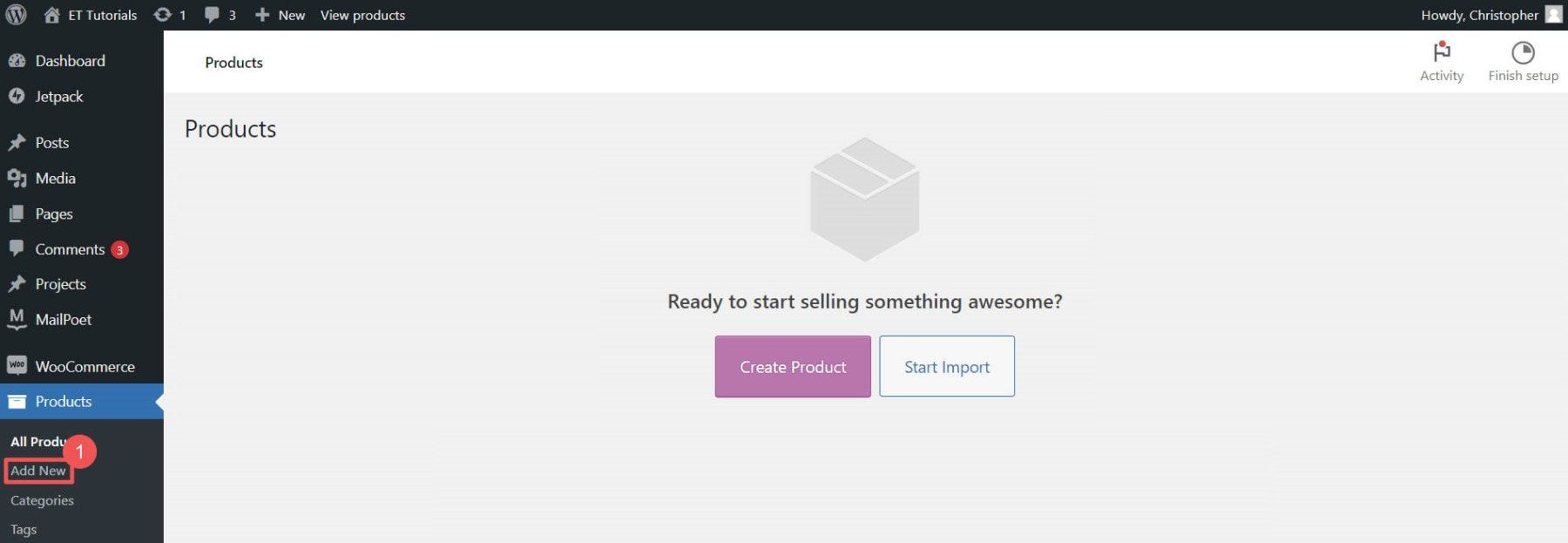
ป้อนชื่อผลิตภัณฑ์สำหรับผลิตภัณฑ์ของคุณที่จะแสดงต่อผู้ซื้อ 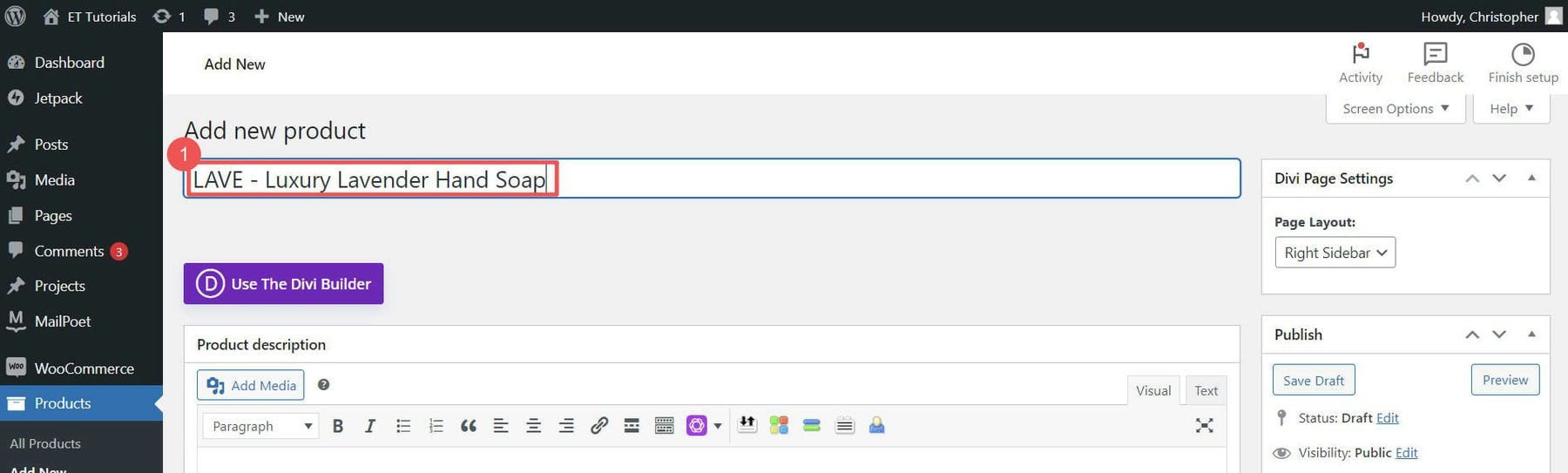
เพิ่มคำอธิบายผลิตภัณฑ์และอัปโหลดรูปภาพผลิตภัณฑ์ของคุณ 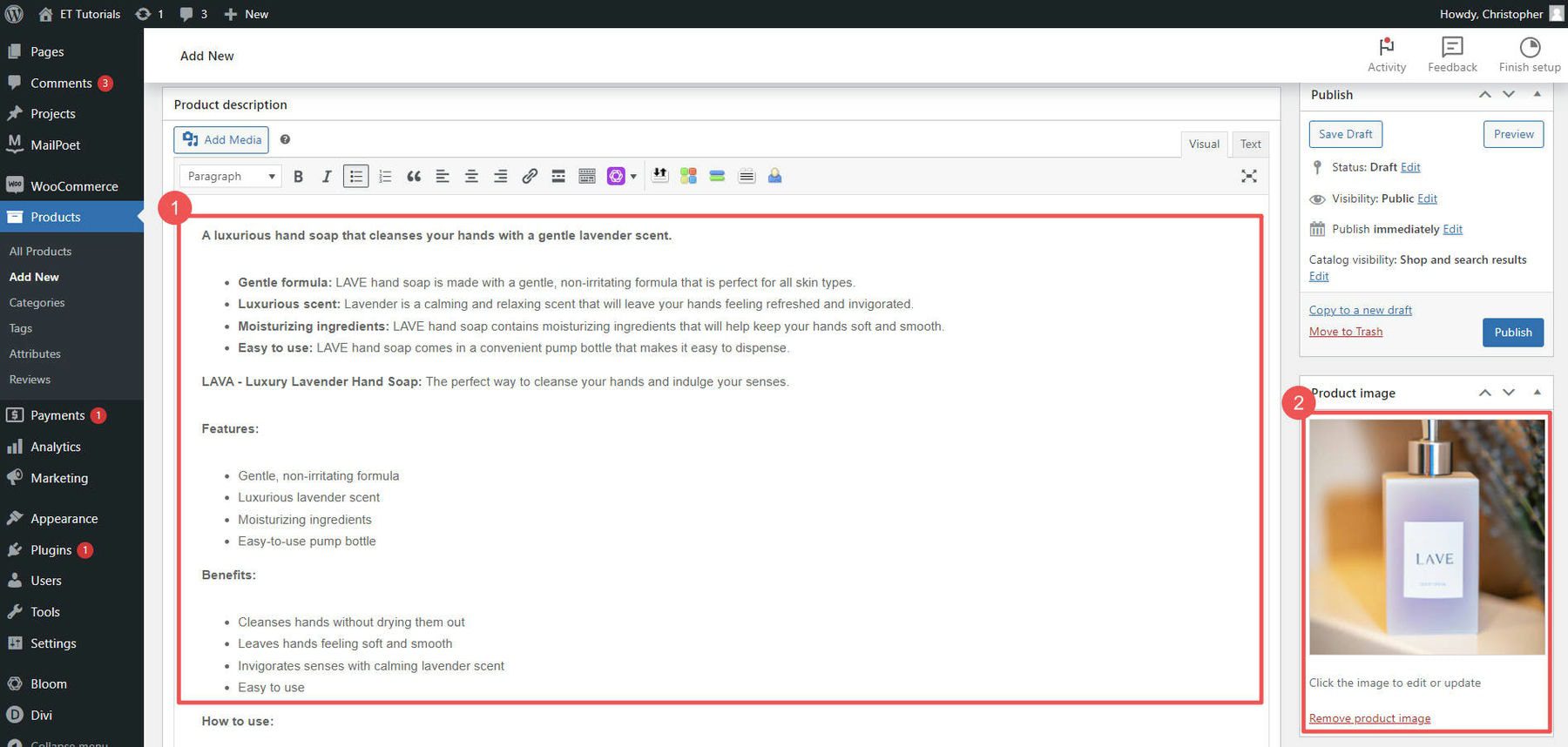
ตอนนี้คุณสามารถเลือกประเภทสินค้า ราคา จัดการสินค้าคงคลัง ตั้งค่าตัวเลือกการจัดส่ง และอื่นๆ จากหน้าสินค้าแต่ละรายการ 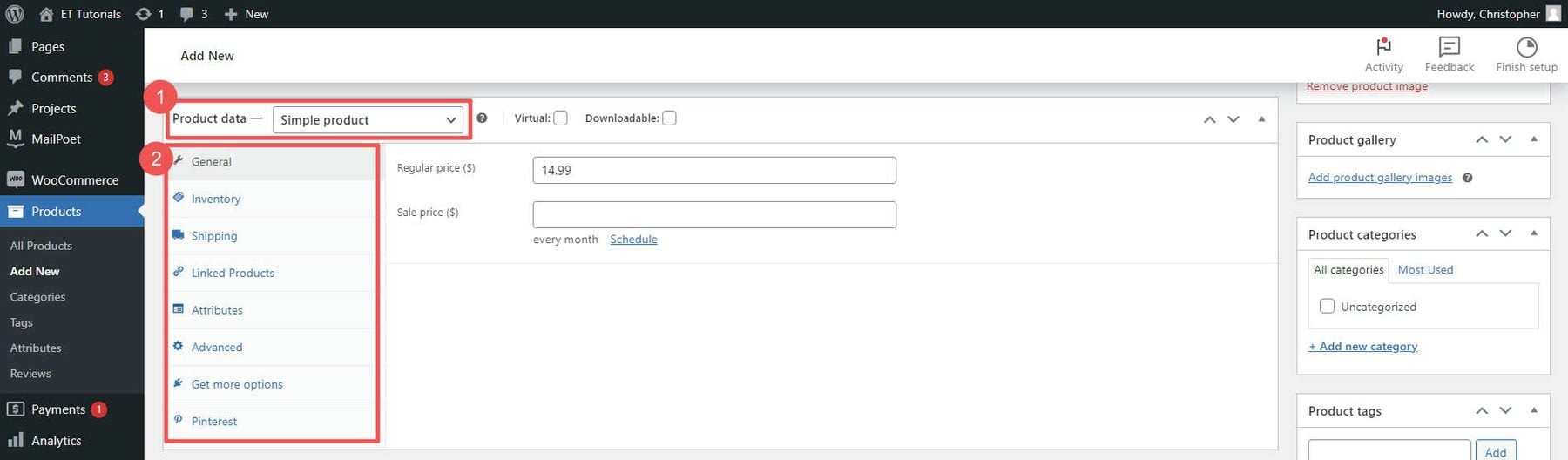
คุณสามารถเผยแพร่แบบร่างผลิตภัณฑ์ได้เมื่อคุณพอใจกับผลิตภัณฑ์ของคุณแล้ว เพิ่มสินค้าได้มากเท่าที่คุณมี
เรียนรู้เพิ่มเติมเกี่ยวกับการจัดการสินค้าคงคลัง WooCommerce เพื่อจัดการสต็อคสินค้า และเยี่ยมชมคำแนะนำของเราเกี่ยวกับการตั้งค่าการจัดส่งใน WooCommerce
7. ออกแบบร้านค้าออนไลน์ของคุณ
การออกแบบและเริ่มต้นร้านค้าออนไลน์อีคอมเมิร์ซของคุณเป็นงานหนัก—แต่เป็นงานที่สร้างความแตกต่างทั้งหมด ธีม WordPress ส่วนใหญ่จะล็อกคุณไว้ในชุดการออกแบบ แต่เราจะแสดงวิธีสร้างร้านค้าบนเว็บโดยใช้ Divi ที่ให้อิสระในการออกแบบแก่คุณอย่างเต็มที่
เครื่องมือสร้างเพจอย่าง Divi ช่วยให้คุณออกแบบเว็บไซต์ด้วยภาพโดยไม่ต้องเขียนโค้ด มันจะช่วยให้คุณสามารถปรับแต่งทุกส่วนของร้านค้าของคุณโดยใช้อินเทอร์เฟซแบบลากและวางและโมดูลต่างๆ ซึ่งรวมถึงหน้าสินค้า ตะกร้าสินค้า และหน้าชำระเงินของคุณ
คุณสามารถเรียนรู้ทั้งหมดเกี่ยวกับโมดูล WooCommerce ของ Divi ซึ่งเป็นหน่วยการสร้างของร้านค้าที่ประสบความสำเร็จ
เพิ่มสินค้าไปยังเพจด้วย Divi
Divi ให้คุณนำเข้าเลย์เอาต์ที่สร้างไว้ล่วงหน้า ช่วยประหยัดเวลาในการออกแบบร้านค้าออนไลน์ของคุณ
เปิดและแก้ไขหน้าแรกของคุณด้วย Divi เลือก " เรียกดูเลย์เอาต์ " เพื่อดูว่ามีเลย์เอาต์ใดบ้างที่สามารถประหยัดเวลาได้ตามต้องการ
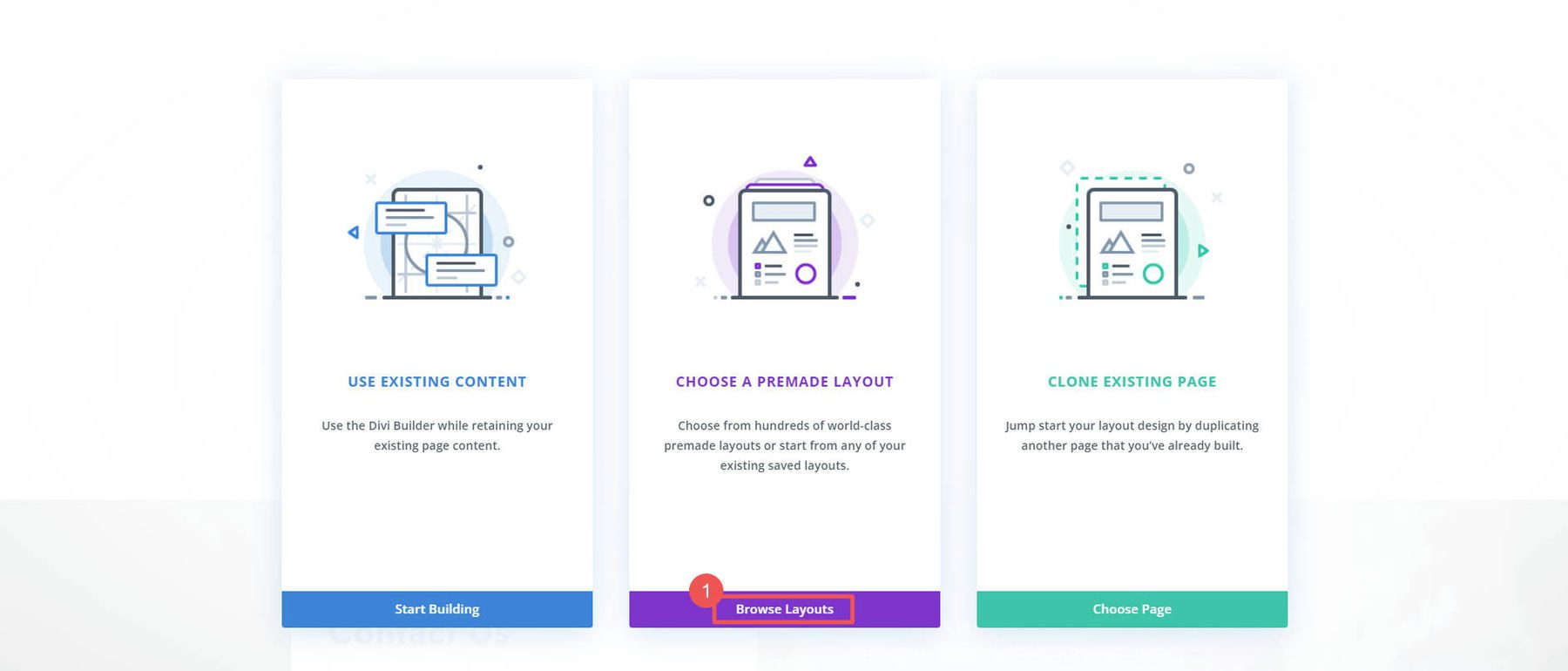
ค้นหาชุดเลย์เอาต์หลายร้อยชุดด้วยการเป็นสมาชิก Elegant Themes ทุกคน เพื่อความสะดวก ให้มองหาเลย์เอาต์แพ็คที่มี "หน้าร้านค้า" จากนั้น นำเข้าเค้าโครงไปยังหน้าโดยคลิก “ ใช้เค้าโครงนี้ ”
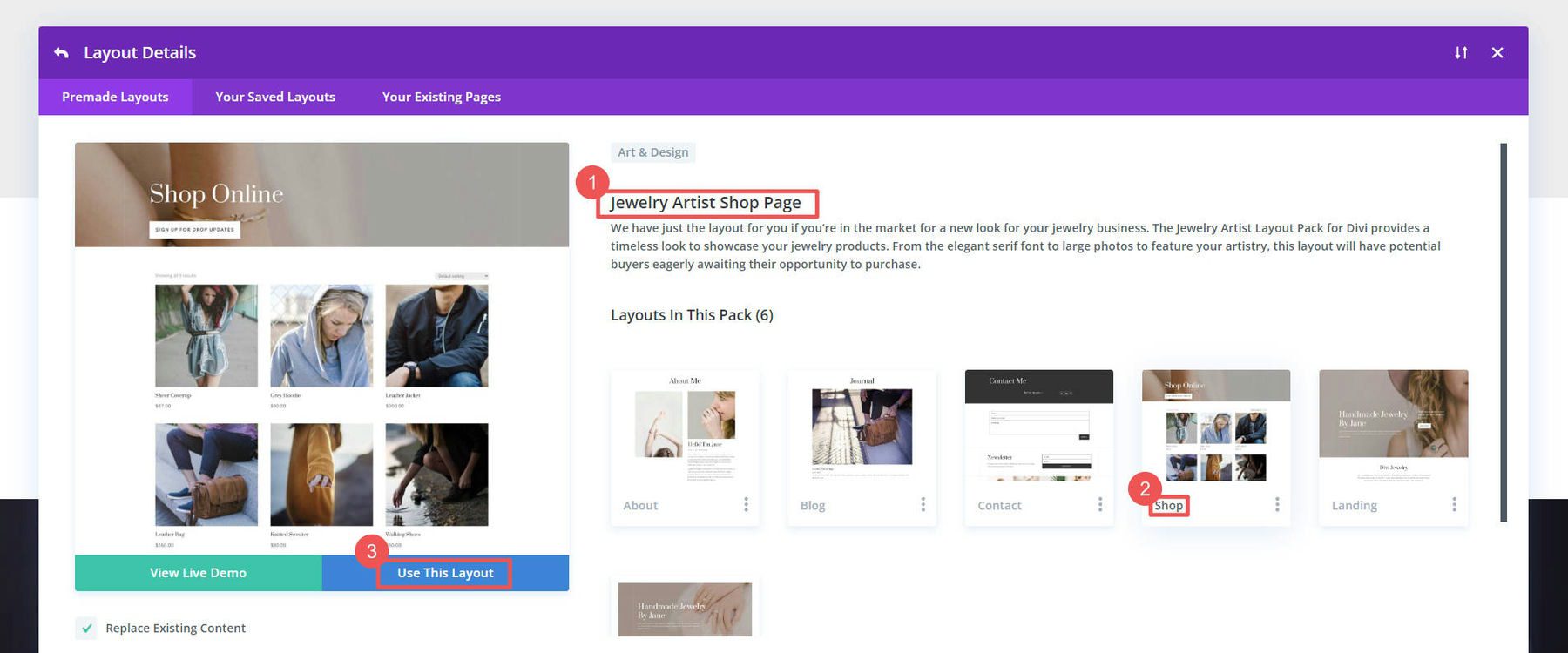
โมดูล Woo Products ของเทมเพลตนำเข้าและแสดงข้อมูลผลิตภัณฑ์ของเราบนเพจ โมดูลนี้สามารถแก้ไขได้ ช่วยให้คุณเปลี่ยนจำนวนผลิตภัณฑ์ที่แสดง จำนวนคอลัมน์ ลำดับ และองค์ประกอบที่จะแสดง (นอกเหนือจากการตั้งค่าการออกแบบ)
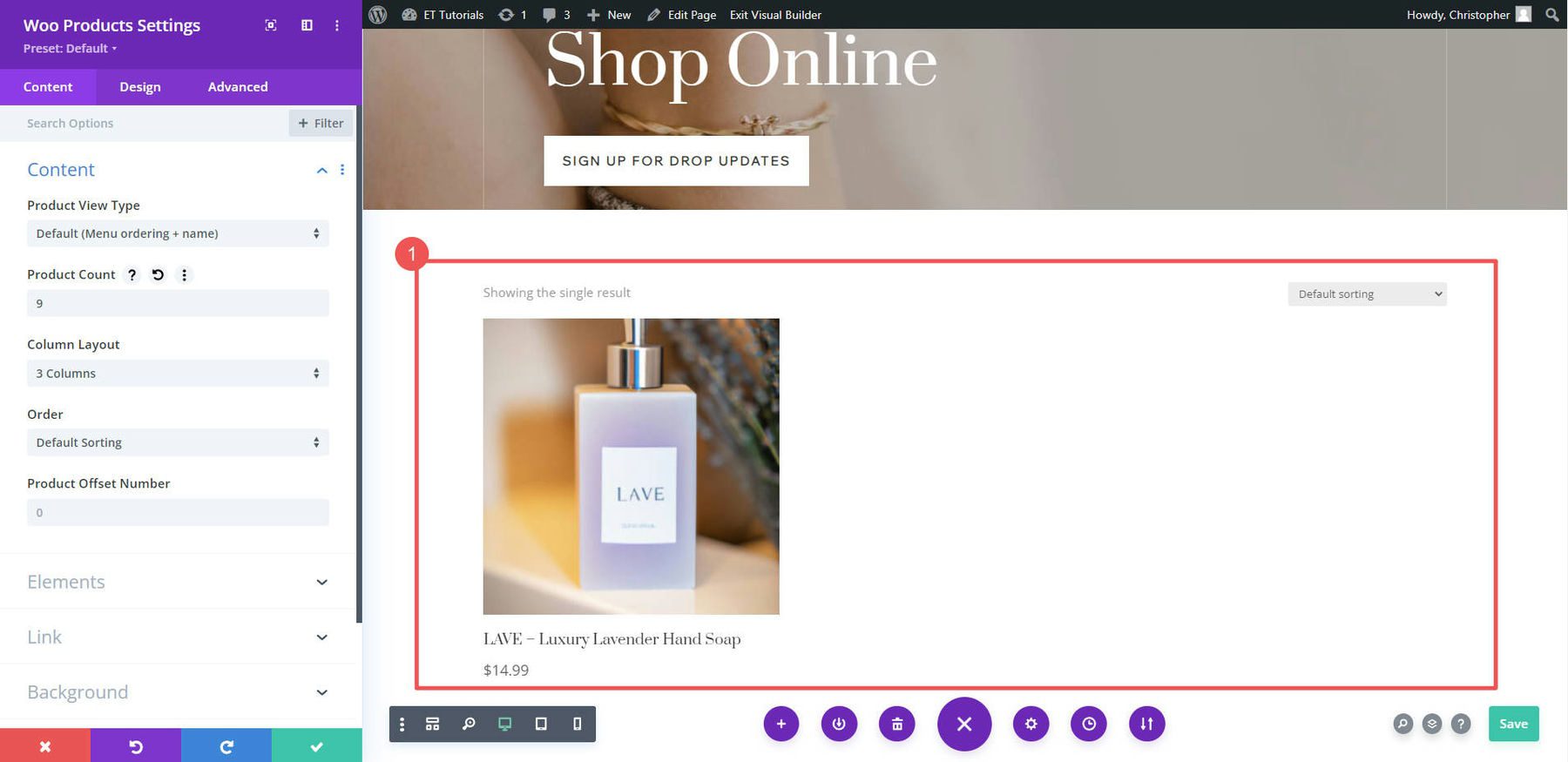
หากเราต้องการเพิ่มผลิตภัณฑ์เดียวในหน้าตั้งแต่เริ่มต้น เราสามารถเพิ่มแถวใหม่และวางไว้ในโมดูล " ผลิตภัณฑ์ Woo " จากรายการโมดูล WooCommerce
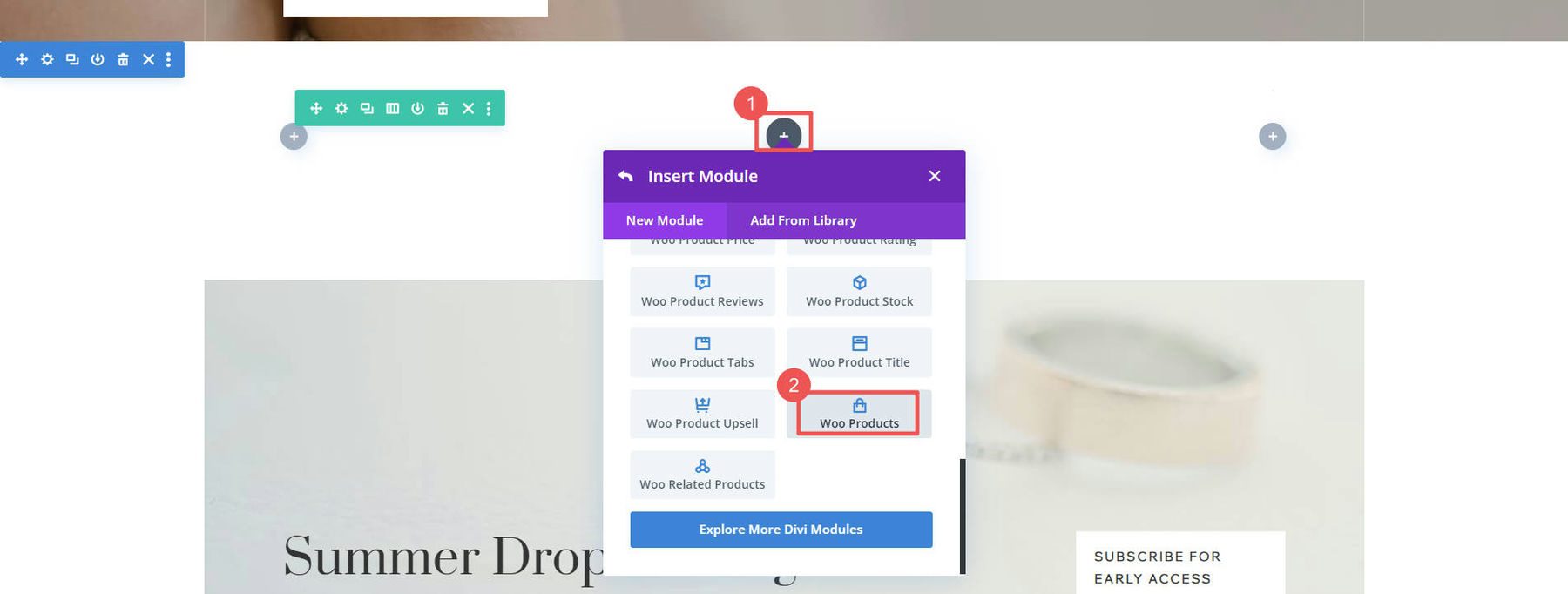
ออกแบบหน้ารถเข็น
หน้ามาตรฐานที่ร้านค้าของคุณใช้รวมอยู่ใน WooCommerce พวกเขาคือ:
- หน้าร้านค้า (เหมือนหน้าบล็อกแต่เป็นสินค้า)
- หน้าตะกร้าสินค้า (ซึ่งแสดงสินค้าที่ลูกค้าใส่ในตะกร้าสินค้า)
- หน้าชำระเงิน (ซึ่งจะแสดงสิ่งที่ลูกค้าเห็นเมื่อพวกเขาชำระเงิน)
- หน้าบัญชีของฉัน (ซึ่งช่วยให้ผู้ใช้จัดการบัญชีผู้ใช้ของตนกับร้านค้าของคุณ)
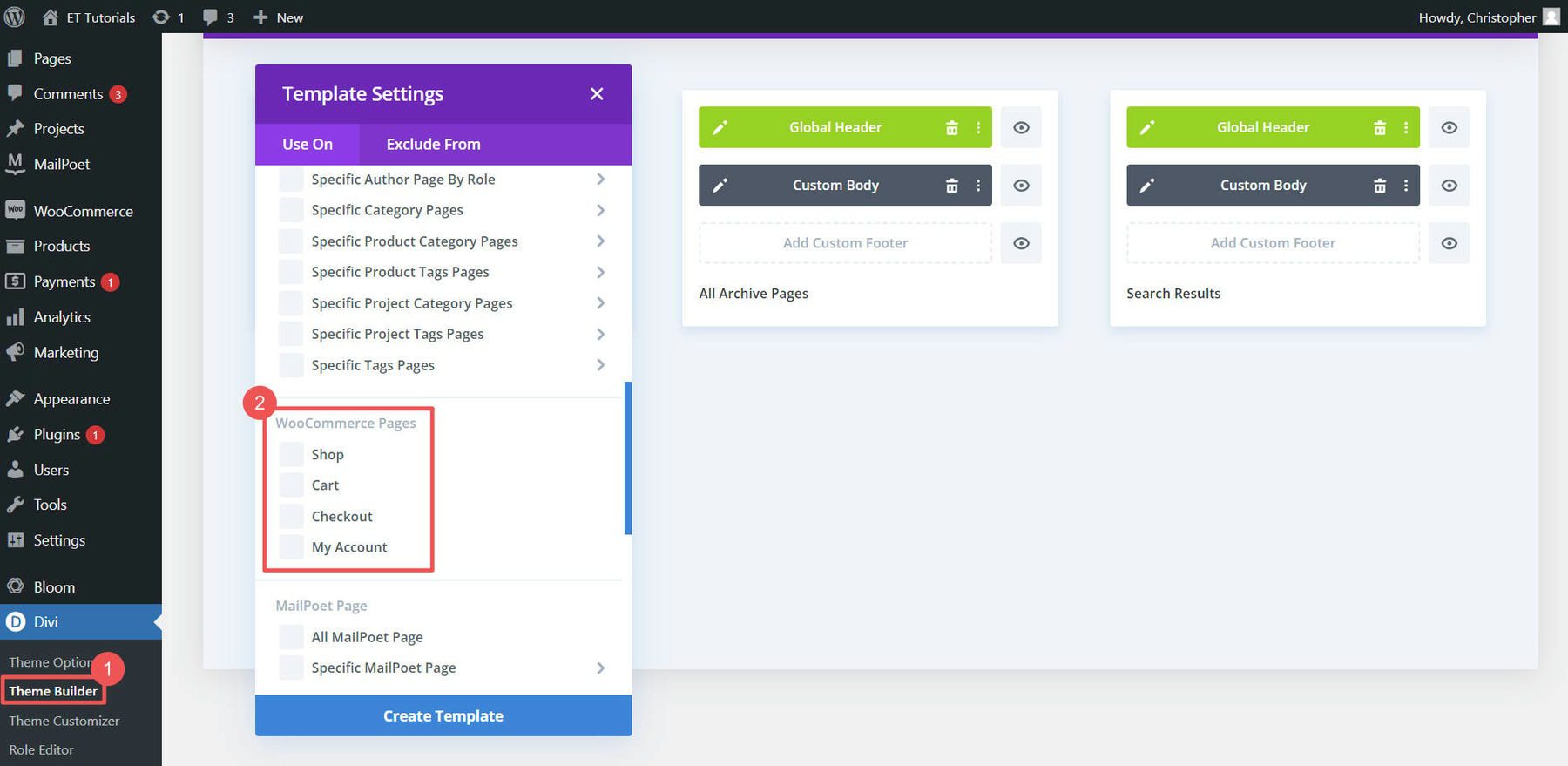
Divi ให้คุณแก้ไขแต่ละหน้าเหล่านี้ผ่าน Theme Builder
สำหรับรายละเอียดเพิ่มเติมเกี่ยวกับการสร้างหน้าเหล่านี้ โปรดดูบทช่วยสอนเค้าโครงหน้ารถเข็น บทแนะนำเค้าโครงหน้าชำระเงิน และการสร้างหน้า WooCommerce ด้วยบทช่วยสอน Divi
8. เพิ่มปลั๊กอินสำหรับคุณสมบัติเพิ่มเติม
หนึ่งในสิ่งที่ยอดเยี่ยมเกี่ยวกับการใช้ WordPress และ WooCommerce คือความสามารถในการขยายฟังก์ชันการทำงานด้วยปลั๊กอิน ปลั๊กอินฟรีและพรีเมียมหลายพันรายการเพิ่มคุณสมบัติที่มีประโยชน์ให้กับร้านค้าออนไลน์ ที่นี่เราจะแนะนำคุณเกี่ยวกับหมวดหมู่ปลั๊กอิน WooCommerce ที่คุณควรทราบ
ปลั๊กอิน SEO
SEO มีความสำคัญอย่างยิ่งต่อการเพิ่มปริมาณการเข้าชมร้านค้าออนไลน์ของคุณ ปลั๊กอินเช่น Yoast SEO และ Rank Math ช่วยให้คุณสามารถเพิ่มประสิทธิภาพหน้าและเนื้อหาสำหรับเครื่องมือค้นหา พวกเขาเพิ่มมาร์กอัปสคีมา แผนผังไซต์ XML และแนวทางปฏิบัติที่ดีที่สุด SEO อื่นๆ
เรามีคำแนะนำทั้งหมดเกี่ยวกับ WooCommerce SEO ที่ต้องใช้หนึ่งในปลั๊กอิน WooCommerce SEO ที่ยอดเยี่ยม คุณสามารถดูเครื่องมือ SEO ที่ใช้ AI เหล่านี้ได้ หากคุณชอบการผจญภัยและชอบ Generative AI
ปลั๊กอินความปลอดภัย
การรักษาความปลอดภัยเป็นสิ่งสำคัญสำหรับธุรกิจออนไลน์ใดๆ ปลั๊กอินเช่น Wordfence Security, iThemes Security และ Sucuri เพิ่มชั้นการป้องกันและการตรวจสอบภัยคุกคาม หากคุณกำลังรวบรวมข้อมูลผู้ใช้ รับทราฟฟิกจำนวนมาก และอนุมัติธุรกรรมจำนวนมาก ความปลอดภัยเป็นสิ่งสำคัญยิ่งสำหรับร้านค้าของคุณเพื่อให้ทำงานได้อย่างมีประสิทธิภาพ
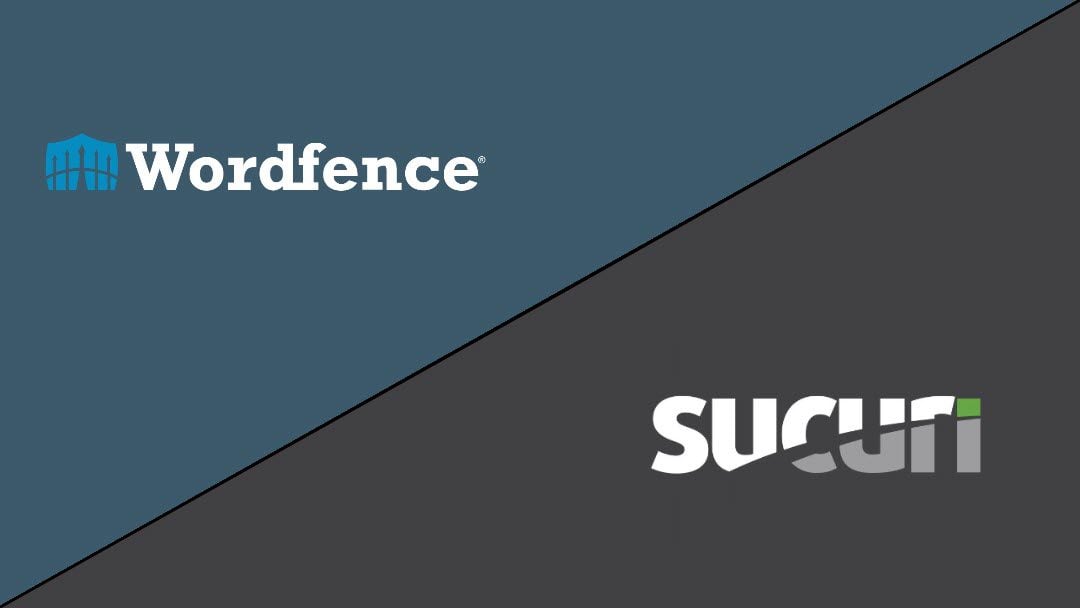
ดูคำแนะนำของเราเกี่ยวกับปลั๊กอินความปลอดภัย WordPress ที่ดีที่สุดและเหตุใดจึงจำเป็น
การกรองผลิตภัณฑ์และปลั๊กอินการค้นหา
ปลั๊กอินที่ช่วยเพิ่มประสิทธิภาพการกรองผลิตภัณฑ์ การค้นหา และการนำทาง ส่งผลให้ลูกค้าได้รับประสบการณ์ที่ดีขึ้น
ตัวเลือกอันดับต้น ๆ คือ SearchWP และตัวเลือกอื่น ๆ ที่อ้างอิงในรายการปลั๊กอินการค้นหาที่ดีที่สุดของเรา
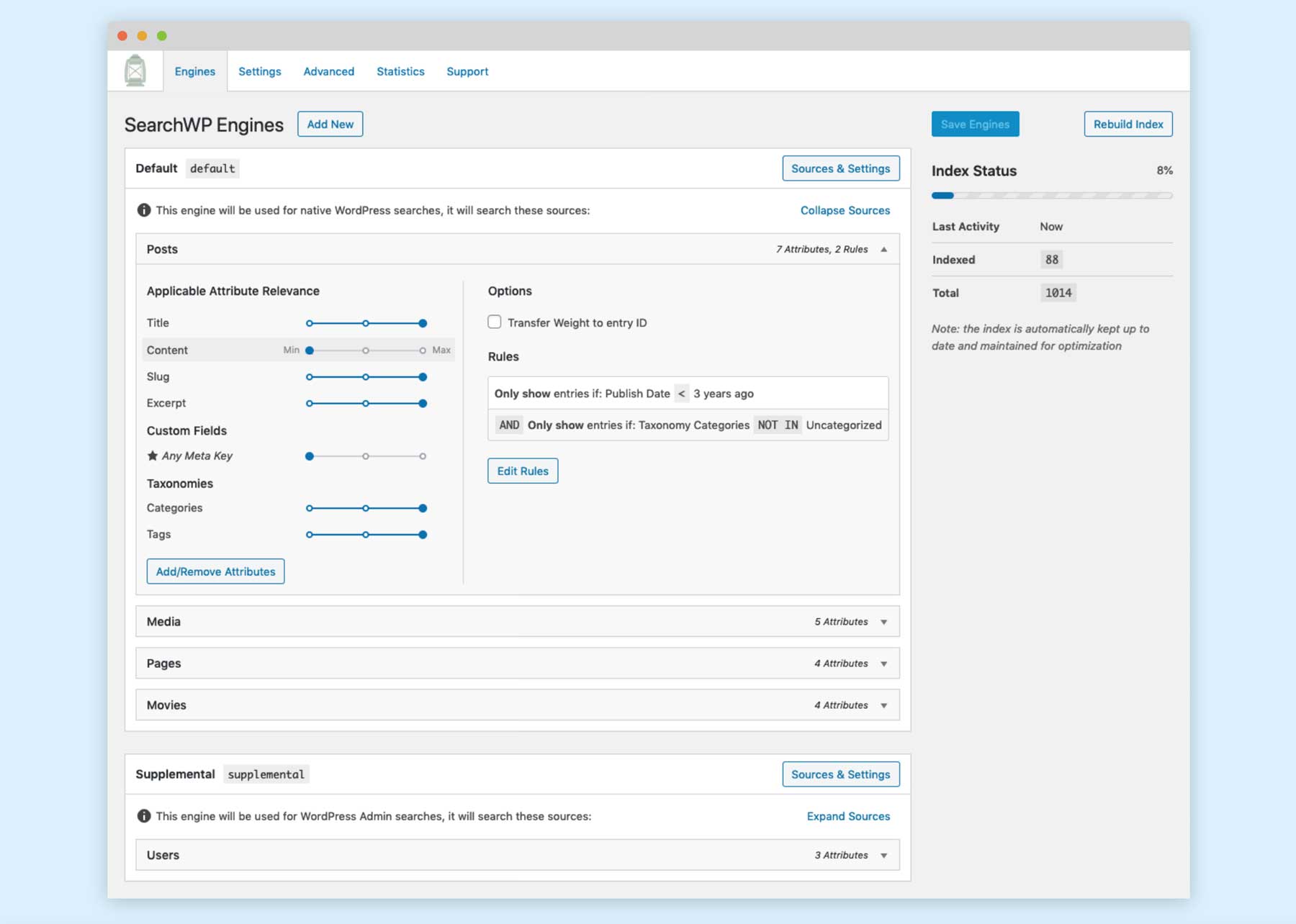
Barn2 และ Yith สร้างปลั๊กอิน WooCommerce ที่เราชื่นชอบ นอกจากนี้ยังมีตัวเลือก WooCommerce มากมายในตลาด Divi หากคุณต้องการโซลูชันที่รับประกันว่าจะทำงานร่วมกับ Divi ได้
9. เปิดร้านค้าออนไลน์ใหม่ของคุณ
เมื่อสร้างร้านค้าออนไลน์ของคุณแล้ว ก็ถึงเวลาประชาสัมพันธ์และดึงดูดลูกค้า ช่องทางการตลาดหลักบางช่องที่ควรใช้ประโยชน์ได้แก่:
การตลาดทางอีเมล: อีเมลเป็นหนึ่งในวิธีที่มีประสิทธิภาพสูงสุดในการทำการตลาดให้กับลูกค้า สร้างรายการของคุณโดยเสนอสิ่งจูงใจในการสมัครรับข้อมูล ส่งอีเมลจดหมายข่าวเป็นประจำเพื่อนำเสนอผลิตภัณฑ์ใหม่ ใช้การแบ่งส่วนอีเมลเพื่อกำหนดเป้าหมายกลุ่มต่างๆ เลือกหนึ่งในบริการการตลาดผ่านอีเมลที่ดีที่สุด เช่น Mailchimp หรือทางเลือกอื่น
SEO ของร้านค้า: การเพิ่มประสิทธิภาพกลไกค้นหาช่วยให้ลูกค้าพบสินค้าของคุณผ่านการค้นหา ดำเนินการเพิ่มประสิทธิภาพในหน้าทั่วทั้งไซต์ของคุณ เลือกปลั๊กอิน SEO เช่น Yoast หรือ RankMath เพื่อเพิ่มประสิทธิภาพเนื้อหาของคุณ ใช้เทคนิค SEO ขั้นสูงเพื่อปรับปรุงอันดับ
โซเชียลมีเดีย: โปรโมตร้านค้าของคุณผ่านแพลตฟอร์มโซเชียลเช่น Facebook, Instagram และ Twitter แบ่งปันผลิตภัณฑ์ แจกของรางวัล และโฆษณาผ่านแคมเปญโซเชียลแบบชำระเงิน หลายวิธีในการทำโซเชียลคอมเมิร์ซสามารถช่วยเพิ่มการเปิดเผยและยอดขายได้
การตลาดสำหรับพันธมิตร: เปิดโปรแกรมพันธมิตรที่ผู้สร้างรายอื่นสามารถอ้างอิง วิจารณ์ และโปรโมตผลิตภัณฑ์ของคุณได้ สิ่งนี้ทำได้อย่างรวดเร็วด้วยปลั๊กอินการจัดการพันธมิตร นอกจากนี้ คุณสามารถลองเข้าร่วมเป็นพันธมิตรกับ Amazon หากร้านค้าออนไลน์ของคุณเน้นไปที่การขายผลิตภัณฑ์ของผู้อื่นกับ Amazon สิ่งนี้ทำให้คุณได้รับค่าคอมมิชชั่นจากยอดขาย
โฆษณา PPC: โฆษณาบนการค้นหาที่เสียค่าใช้จ่ายจะแสดงผลิตภัณฑ์ของคุณต่อหน้าผู้คนขณะที่พวกเขาค้นหาบน Google และเครื่องมือค้นหาอื่นๆ ใช้เครื่องมือ AI เพื่อเพิ่มประสิทธิภาพโฆษณาและการเขียนคำโฆษณาของคุณเพื่อดูผลลัพธ์ที่โดดเด่นยิ่งขึ้น
ความเร็วไซต์และการเพิ่มประสิทธิภาพ: ความเร็วไซต์ที่รวดเร็วมีความสำคัญต่อการแปลง ใช้ปลั๊กอินแคชและทำตามคำแนะนำการเพิ่มประสิทธิภาพ Divi เพื่อเพิ่มความเร็วให้กับร้านค้าของคุณ
อย่าลืมติดตามเมตริกด้วยการวิเคราะห์อีคอมเมิร์ซเพื่อเพิ่มประสิทธิภาพความพยายามและใช้วิธีการแบบหลายช่องทาง
บทสรุป
การเริ่มต้นร้านค้าออนไลน์เป็นเป้าหมายที่ทะเยอทะยานซึ่งอาจดูน่ากลัวในตอนแรก แต่ด้วยการทำตามคำแนะนำทีละขั้นตอน ใครๆ ก็สามารถสร้างร้านค้าออนไลน์ที่เจริญรุ่งเรืองได้ สิ่งที่เหลืออยู่คือการเพิ่มปริมาณการใช้ข้อมูลและการดำเนินธุรกิจของคุณ
อย่าให้เทคโนโลยีหรือความสงสัยในตัวเองมาขัดขวางคุณ คุณมีสิ่งที่จะเปลี่ยนเป้าหมายการค้าปลีกของคุณให้เป็นร้านค้าออนไลน์ที่เจริญรุ่งเรืองซึ่งตระหนักถึงวิสัยทัศน์ของผู้ประกอบการของคุณ
หากคุณต้องการความช่วยเหลือเพิ่มเติม เราสร้างเนื้อหาที่ดีที่สุดเกี่ยวกับ WordPress คุณอาจลองใช้เครื่องมือโปรดของเราเพื่อประสิทธิภาพที่อาจช่วยคุณได้อย่างมาก แจ้งให้เราทราบว่าแผนร้านค้าออนไลน์ของคุณเป็นอย่างไร!
คำถามที่พบบ่อย (FAQs)
ก่อนที่เราจะจบลง เรามาตอบคำถามที่พบบ่อยที่สุดเกี่ยวกับวิธีสร้างร้านค้าออนไลน์กัน เราพลาดไปหรือเปล่า? ทิ้งคำถามไว้ด้านล่าง แล้วเราจะตอบกลับ!
ฉันจะสร้างร้านค้าออนไลน์ได้อย่างไร
ฉันสามารถเริ่มร้านค้าออนไลน์ได้ฟรีหรือไม่
การเริ่มต้นร้านค้าออนไลน์มีค่าใช้จ่ายเท่าไหร่?
เหตุใดฉันจึงควรใช้ WordPress เพื่อสร้างร้านค้าออนไลน์
Shopify หรือ WordPress ไหนดีกว่ากัน?
ฉันสามารถสร้างร้านค้าออนไลน์โดยไม่มีสินค้าที่จับต้องได้ได้หรือไม่
ฉันจะเริ่มร้านค้าออนไลน์โดยไม่มีสินค้าคงคลังได้อย่างไร
หน้าสำคัญที่ร้านค้าออนไลน์ของฉันควรมีคืออะไร
ฉันควรโฮสต์ร้านค้าออนไลน์ของฉันที่ใด
ฉันจะสร้างธุรกิจดรอปชิปออนไลน์ได้อย่างไร
ฉันจะขายผลิตภัณฑ์ดิจิทัลทางออนไลน์ได้อย่างไร
ภาพเด่นโดย TAW4 / shutterstock.com
